Sony PCG-Z1SP, PCG-Z1RSP, PCG-Z1RMP, PCG-Z1MP User Manual [sv]
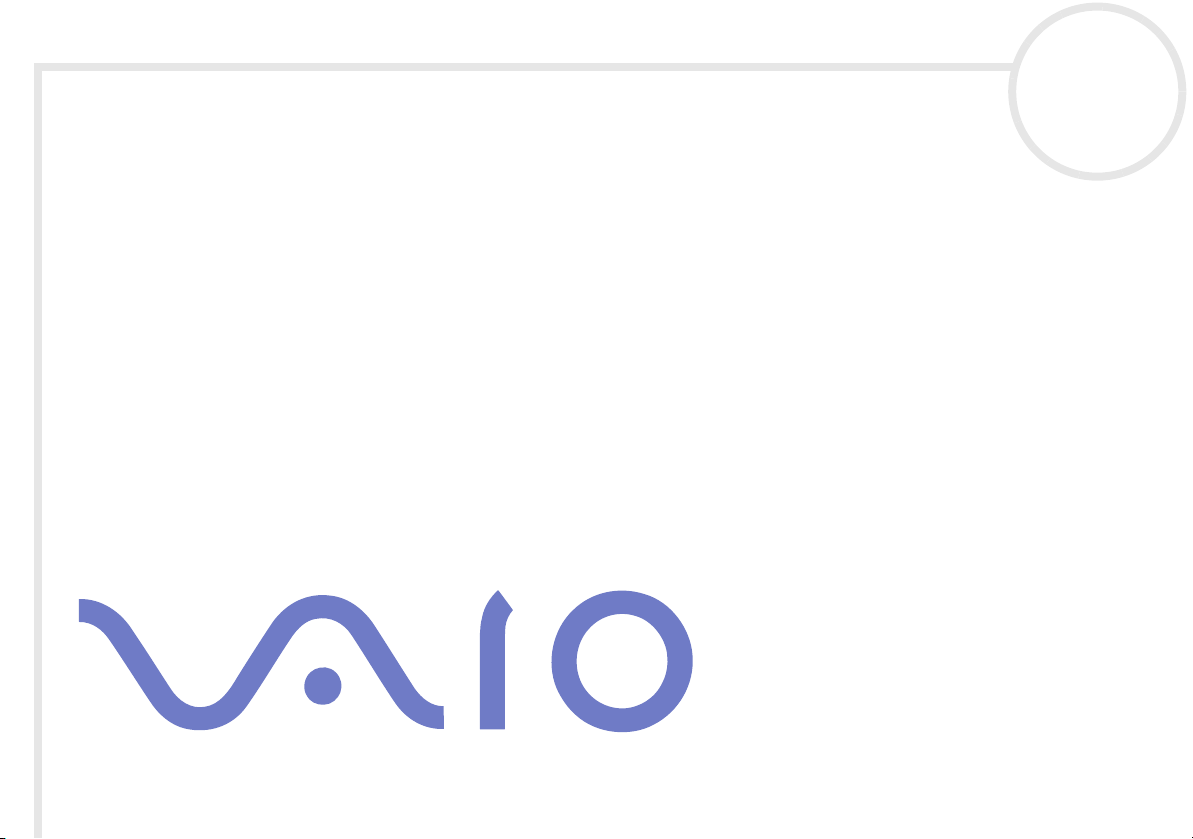
Maskinvaruguide
PCG-Z-serien
N
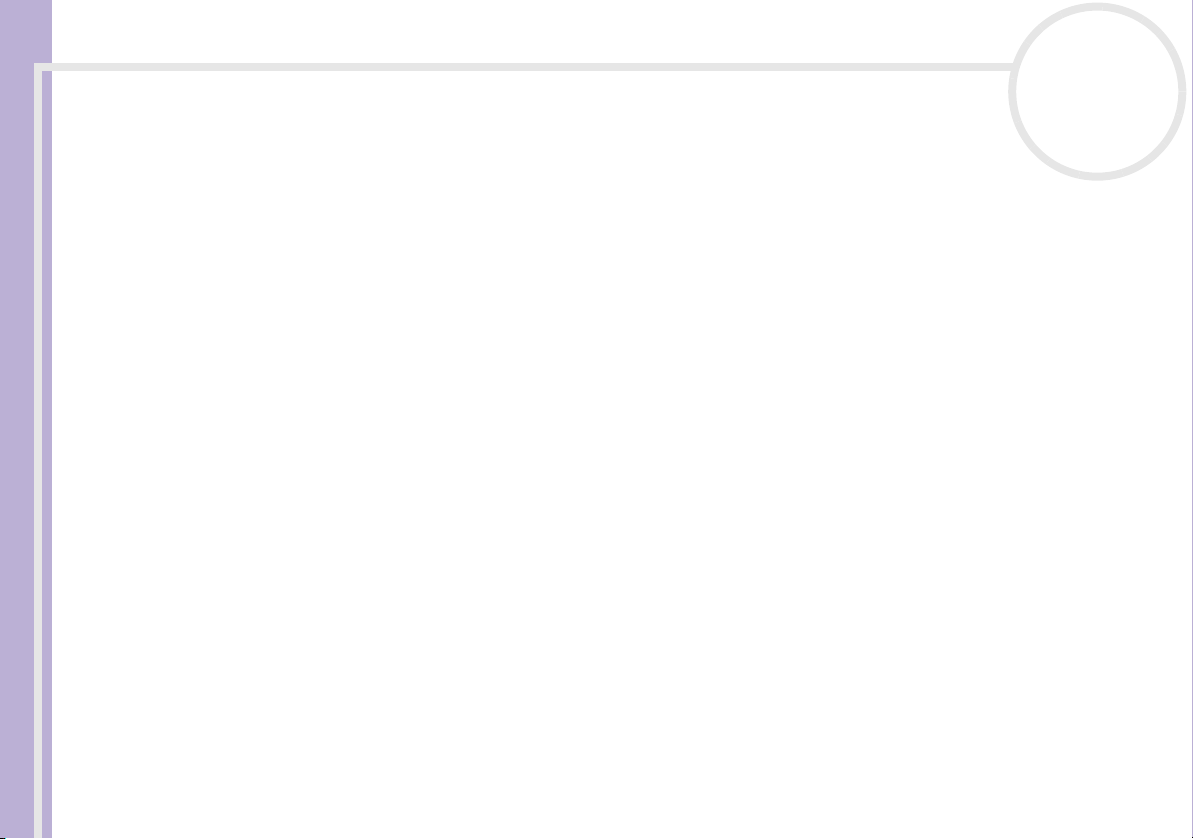
Läs detta först
nN
1
Läs detta först
För kännedom:
Maskinvaruguide
© 2003 Sony Corporation. Med ensamrätt.
Det är förbjudet att utan föregående skriftligt tillstånd, helt eller delvis kopiera eller översätta denna handbok och de program som
beskrivs häri, likaså att reducera dem till en för maskiner läsbar form.
Sony Corporation ger inga garantier avseende denna handbok, programvaran eller annan information som finns häri, och friskriver sig
härmed uttryckligen från eventuella underförstådda garantier om säljbarhet eller lämplighet för ett specifikt ändamål avseende denna
handbok, programvaran eller annan sådan information. Sony Corporation bär inte under några omständigheter ansvar för skador av
oavsiktlig, indirekt eller speciell art, oaktat om sådana skador grundar sig på avtalsbrott eller annan förseelse, och uppstår på grund av
eller i samband med, denna handbok, programvaran eller annan information häri, eller användning av dessa.
Macrovision: Denna produkt innehåller teknologi för upphovsrättsskydd, som skyddas av patent i USA samt av annan immaterialrättslig
lagstiftning. Denna teknologi för upphovsrättsskydd får endast användas med tillåtelse från Macrovision, och är endast avsedd för
hemanvändning och annan användning i begränsad omfattning, om inte Macrovision beslutar annorledes. Det är förbjudet att
dekryptera, modifiera och sprida källkod, likaså att deassemblera och dekompilera.
I handboken specificeras inte märkena ™ eller ®.
Sony Corporation förbehåller sig rätten att när som helst och utan föregående meddelande modifiera denna handbok och
informationen häri. Programvaran som beskrivs häri regleras av villkoren i ett separat licensavtal för användare.
Var vänlig observera att illustrationerna i denna handbok inte nödvändigtvis överensstämmer med din modell.
Information om din VAIO:s specifika konfiguration finns i det tryckta dokumentet Specifications.
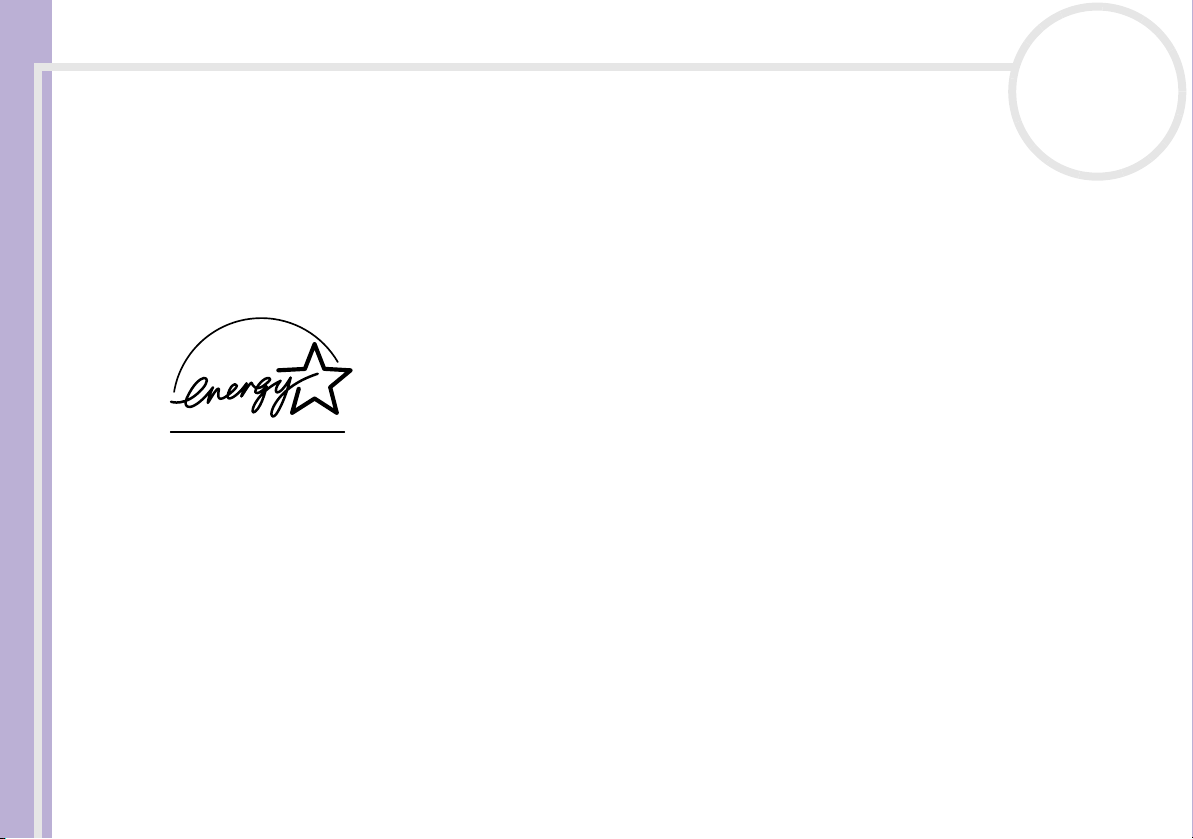
Läs detta först
nN
2
ENERGY STAR
I egenskap av ENERGY STAR-partner, har Sony tillsett att denna produkt uppfyller riktlinjerna för effektiv energianvändning i
programmet E
International E
Maskinvaruguide
använda datorer och kontorsutrustning. Programmet är avsett att stödja utveckling och spridning av produkter med funktioner som
effektivt minskar energikonsumtionen. Systemet är öppet för frivillig medverkan från rörelseidkare. I fokus står kontorsutrustning som
datorer, bildskärmar, skrivare, faxmaskiner och kopiatorer. Standarder och logotyper ser likadana ut bland deltagande nationer.
E
NERGY STAR är registrerad som symbol i USA.
Viktiga uppgifter för ägaren
Serienumret och modellnumret finns på undersidan av din Sony-dator. Anteckna och spara numren, och
uppge dem vid telefonsamtal till VAIO-Link. Se även det tryckta dokumentet Specifications.
NERGY STAR.
NERGY STAR Office Equipment Program är ett internationellt program för att främja energibesparingar genom att
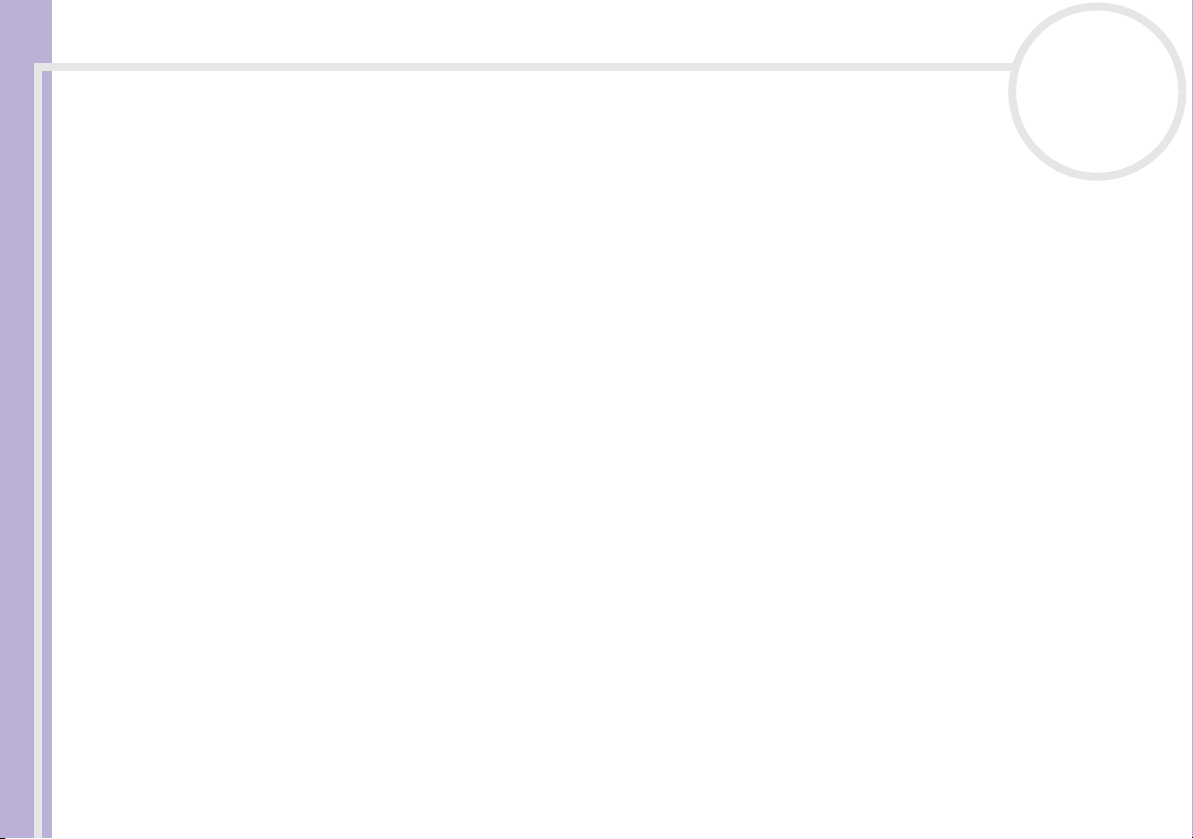
Läs detta först
nN
3
Säkerhetsinformation
Allmänt
Maskinvaruguide
❑ Att öppna datorn, oaktat av vilket skäl, kan ge upphov till skador som inte täcks av garantin.
❑ Öppna inte höljet. Risk för elchock. Service skall endast utföras av kvalificerad personal.
❑ Förebygg risk för elchock eller brand genom att inte utsätta din VAIO-dator för regn eller fukt.
❑ Om du ringer för att rapportera om en gasläcka, använd då inte modemet eller en telefon i närheten
❑ Undvik att använda modemet vid åskväder.
❑ Kontakta närmaste Sony Service Centre då det är dags att byta backup-batteri.
❑ Stäng av datorn och all befintlig kringutrustning innan du ansluter ytterligare kringutrustning.
❑ Anslut inte nätsladden förrän alla andra kablar är anslutna.
❑ Se till att alltid stänga av all kringutrustning innan datorn slås på.
❑ Flytta inte på datorn när systemet är i Standby-läge.
❑ De magnetiska egenskaperna hos vissa objekt kan få förödande konsekvenser för hårddisken. De kan
av läckan.
radera data på hårddisken och medföra funktionsfel hos datorn. Placera inte datorn i närheten av eller
ovanpå objekt som avger magnetfält, t.ex. följande:
❑ TV-apparater
❑ Högtalare
❑ Magneter och magnetarmband
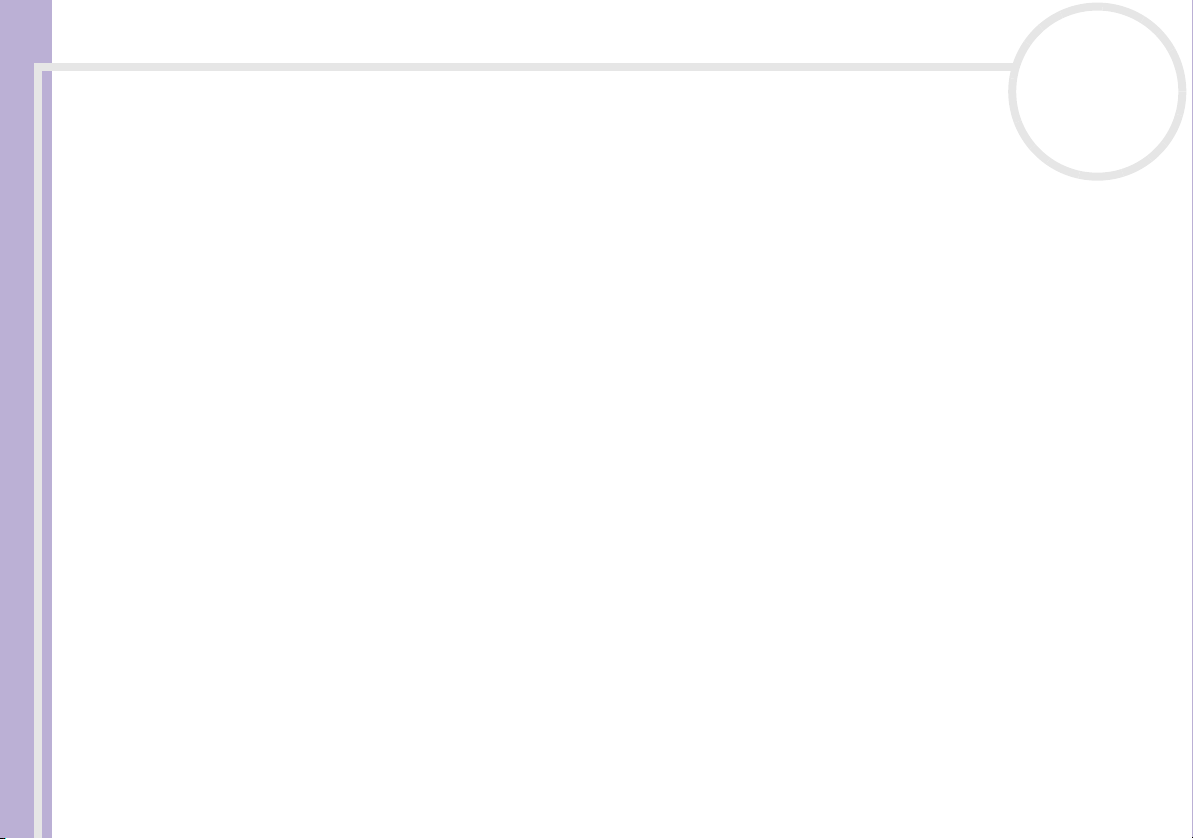
Läs detta först
nN
4
Audio/video-utrustning
❑ Om utrustningen placeras i närheten av sådan utrustning som avger elektromagnetisk strålning kan
störningar på ljud och bild uppstå.
Maskinvaruguide
Anslutningsbarhet
❑ Anslut aldrig modem- eller telefonsladdar under kraftiga åskväder.
❑ Installera aldrig telefonjack i våtutrymmen, såvida de inte är specifikt avsedda för just våtutrymmen.
❑ Var försiktig vid installering eller modifiering av telefonlinjer.
❑ Datorn skall endast användas tillsammans med den medföljande nätadaptern. Nätadaptern måste
❑ Försäkra dig om att det är lätt att komma åt nätuttaget.
❑ Rör aldrig vid telefonsladdar eller ledningsklämmor som saknar isolering när telefonlinjen inte har
kopplas ur för att fullständigt bryta huvudströmmen till datorn.
kopplats ur vid nätverksgränssnittet.
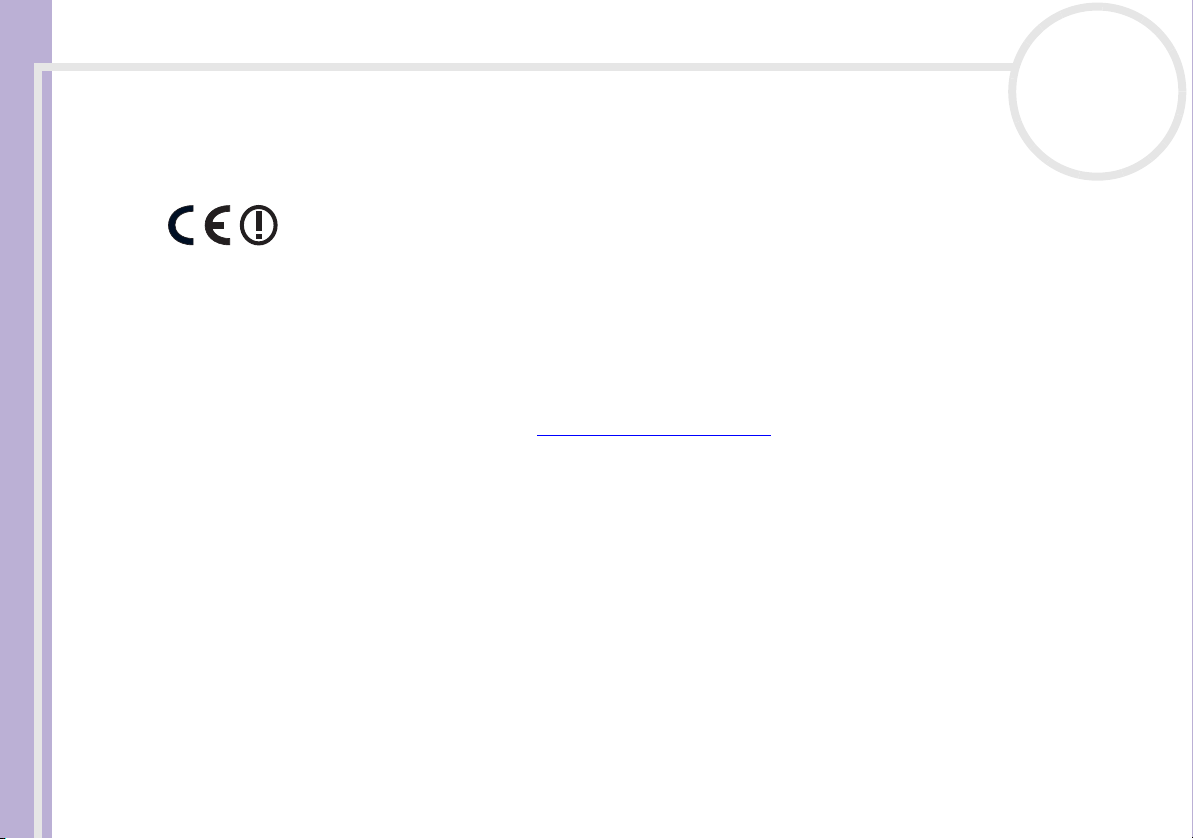
Läs detta först
Maskinvaruguide
nN
5
Myndighetsinformation
Sony utfäster härmed att denna produkt uppfyller de väsentliga kraven och andra tillämpliga villkor i EU-direktiv 1999/5/EC
(Radio- och teleterminalsdirektivet).
Överensstämmelseförklaring
Europeiska unionens målsättning är fri rörlighet för varor på den inre marknaden samt motverkande av tekniska handelshinder.
Denna strävan har gett upphov till flera EU-direktiv som uppmanar tillverkare att tillse att deras produkter överensstämmer med vissa
väsentliga standarder. Tillverkarna skall CE-märka sina produkter, och upprätta en "Överensstämmelseförklaring".
Dessa överensstämmelseförklaringar är huvudsakligen avsedda för kontrollmyndigheter och fungerar som bevis på att produkterna
överensstämmer med tillämpliga standarder. Som en service för våra kunder, tillhandahåller Sony dessutom
överensstämmelseförklaringarna på webbplatsen http://www.compliance.sony.de
Om du vill söka efter samtliga överensstämmelseförklaringar som finns tillgängliga för en viss produkt skriver du bara in dess
modellbeteckning i sökrutan ovan. De dokument som stämmer överens med sökkriterierna visas i en lista, och kan laddas ned.
Observera att tillgängligheten av överensstämmelsedokument beror på EU-direktivens omfattning, samt produktens individuella
specifikationer.
Denna produkt överensstämmer med EN 55022 Klass B och EN 55024 avseende användning i följande miljöer: bostäder, kommersiella
miljöer, samt lätt industri.
Denna produkt har genomgått tester och befunnits uppfylla tillämpliga gränsvärden i EMC-direktivet för användning av
anslutningskablar vars längd ej överskrider 3 meter.
Läs broschyren Modem Regulations innan du aktiverar det inbyggda modemet.
.
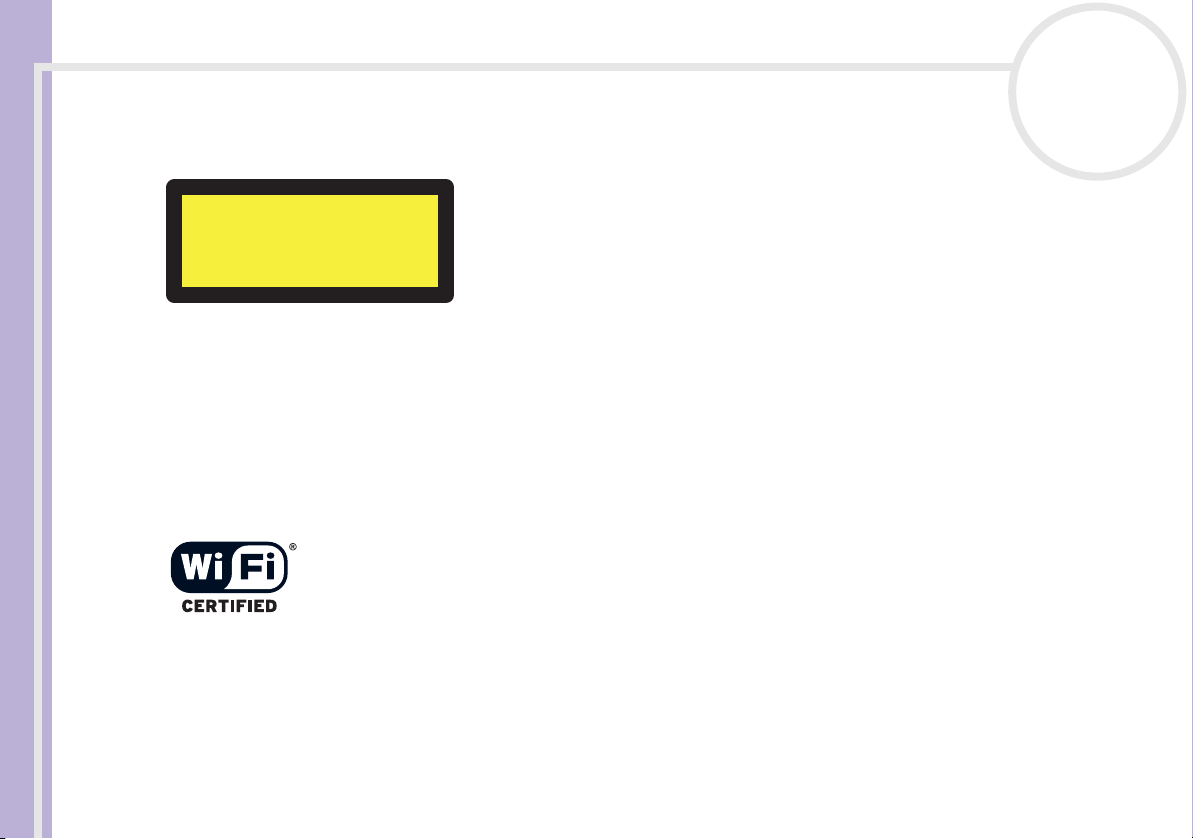
Läs detta först
nN
6
Den optiska enheten klassificeras som en CLASS 1 LASER PRODUCT, och överensstämmer med säkerhetsstandarden EN 60825-1 för
laserprodukter. Reparationer och underhåll får endast utföras av auktoriserade tekniker från Sony. Felaktig användning och felaktiga
reparationer kan medföra säkerhetsrisker.
Maskinvaruguide
I vissa länder är användningen av inbyggd Bluetooth begränsad enligt lag. Se broschyren Bluetooth Safety Regulations angående
de bestämmelser som gäller för respektive land.
Om din dator är utrustad med trådlöst nätverk: Läs broschyren Wireless LAN Regulations innan du aktiverar funktionen trådlöst
nätverk.
I vissa länder är användningen av Wireless LAN begränsad enligt lag. Se broschyren Wireless LAN Regulations angående de
bestämmelser som gäller för respektive land. Funktionen trådlöst nätverk för PC-datorer som finns inbyggd i denna dator är Wi-Ficertifierad och överensstämmer med de specifikationer för samdrift med andra enheter som fastställts av WECA (Wireless Ethernet
Compatibility Alliance).
CLASS 1
LASER PRODUCT
TO EN 60825-1
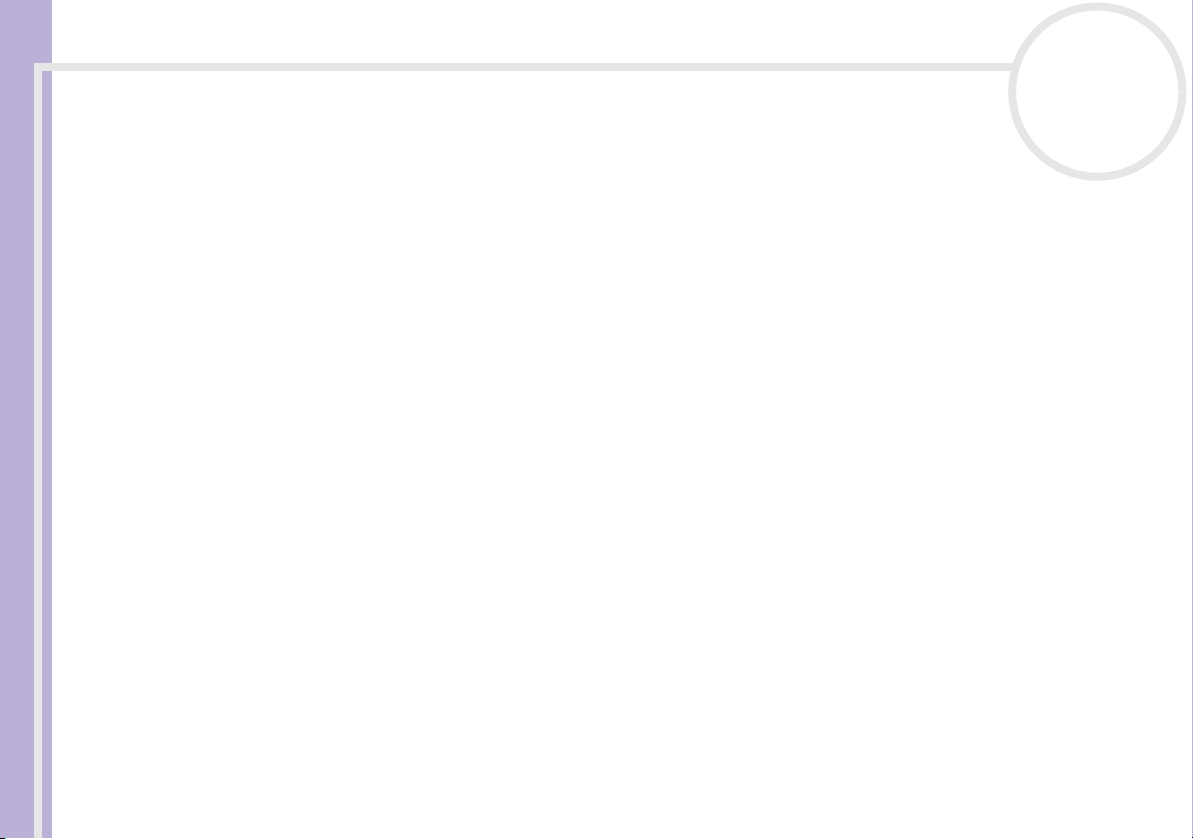
Läs detta först
Maskinvaruguide
nN
7
Avfallshantering för litiumjonbatterier
❑ Ta inte i skadade eller läckande litiumjonbatterier. Vid livslängdens utgång ska de omedelbart kasseras
enligt gällande föreskrifter.
❑ Batteribyte på felaktigt sätt medför risk för explosion. Byt endast ut mot nytt batteri av samma sort, eller
en likvärdig sort som rekommenderas av tillverkaren. Kasta använda batterier enligt tillverkarens
anvisningar.
❑ Batteriet i denna dator kan medföra risk för brand och kemiska brännskador vid felaktig hantering.
Batteriet får ej tas isär, hettas upp över 60 °C, eller förbrännas.
❑ Använda batterier ska kasseras omedelbart och enligt gällande föreskrifter.
❑ Förvaras utom räckhåll för barn.
❑ På vissa platser är det förbjudet att kasta litiumjonbatterier i hushålls- eller företagssoporna.
❑ Utnyttja allmänna system för batteriinsamling.
Kassering av batteriet för säkerhetskopiering av internminnet
❑ Datorn är utrustad med ett batteri som används vid säkerhetskopiering av internminnet, och som
förmodligen inte kommer att behöva bytas under produktens livslängd. Kontakta VAIO-Link om det blir
nödvändigt att byta detta batteri.
❑ Batteribyte på felaktigt sätt medför risk för explosion.
❑ Kasseras enligt gällande föreskrifter vid livslängdens slut.
❑ På vissa platser är det förbjudet att kasta litiumjonbatterier och andra batterier, som inte utgör en
miljöfara, i hushålls- eller företagssoporna.
❑ Utnyttja allmänna system för batteriinsamling.
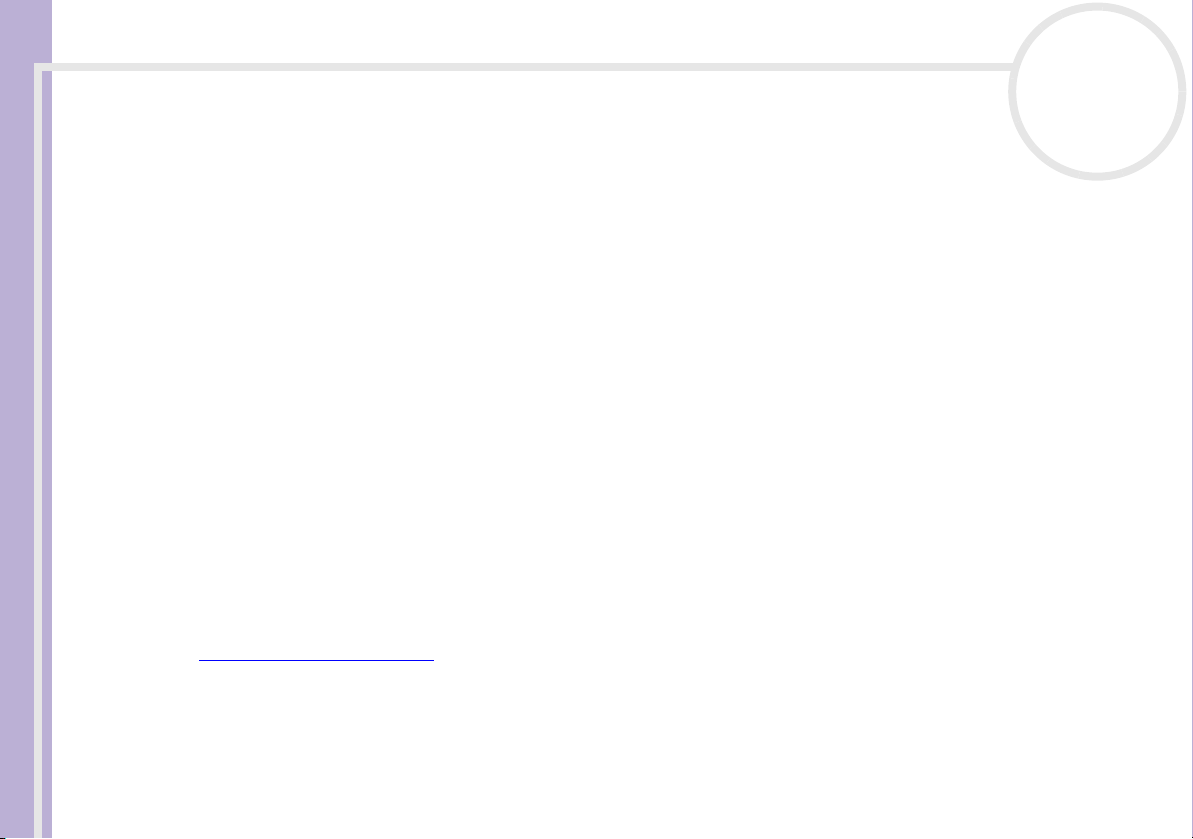
Välkommen
Maskinvaruguide
nN
8
Välkommen
Gratulerar till ditt köp av en Sony VAIO. Sony har kombinerat marknadsledande teknologi för ljud, bild,
databehandling och kommunikation för att skapa en dator av teknisk toppklass.
Här är några av de viktigaste egenskaperna:
❑ Exceptionellt god prestanda.
❑ Rörlighet - Det uppladdningsbara batteriet möjliggör flera timmars användning utan nätström.
❑ Ljud och bild av Sony-klass - LCD-skärmen med högupplösning ger dig tillgång till de senaste
avancerade multimedieprogrammen, spelen och underhållningsprogrammen.
❑ Multimediafunktioner – Stöd för såväl ljud- som video-CD.
❑ Anslutningsbar – Datorn är försedd med Ethernet och i.LINK-funktioner. i.LINK är ett dubbelriktat
digitalt gränssnitt för datautbyte. Med Memory Stick kan du enkelt överföra och dela med dig av digital
information till kompatibla produkter.
❑ Trådlös teknologi – Tack vare teknologierna Bluetooth och Wireless LAN (IEEE 802.11b) fungerar
kommunikationen utan kablar och sladdar.
❑ Windows - Datorn innehåller operativsystemet Microsoft Windows XP Professional eller Home Edition*
med Service Pack 1.
❑ Kommunikationer - Använd populära onlinetjänster, sänd och ta emot e-post och surfa på nätet.
❑ Förstklassig kundsupport - Om du har problem med datorn besöker du bara webbplatsen VAIO-Link
för att hitta en eventuell lösning:
http://www.vaio-link.com
Vi vill dock be dig att först försöka hitta lösningen på problemet i denna handbok, den tryckta
handledningen Troubleshooting guide eller de handböcker och hjälpfiler som hör till kringutrustning
och program, innan du kontaktar VAIO-Link.
* Beroende på modell.
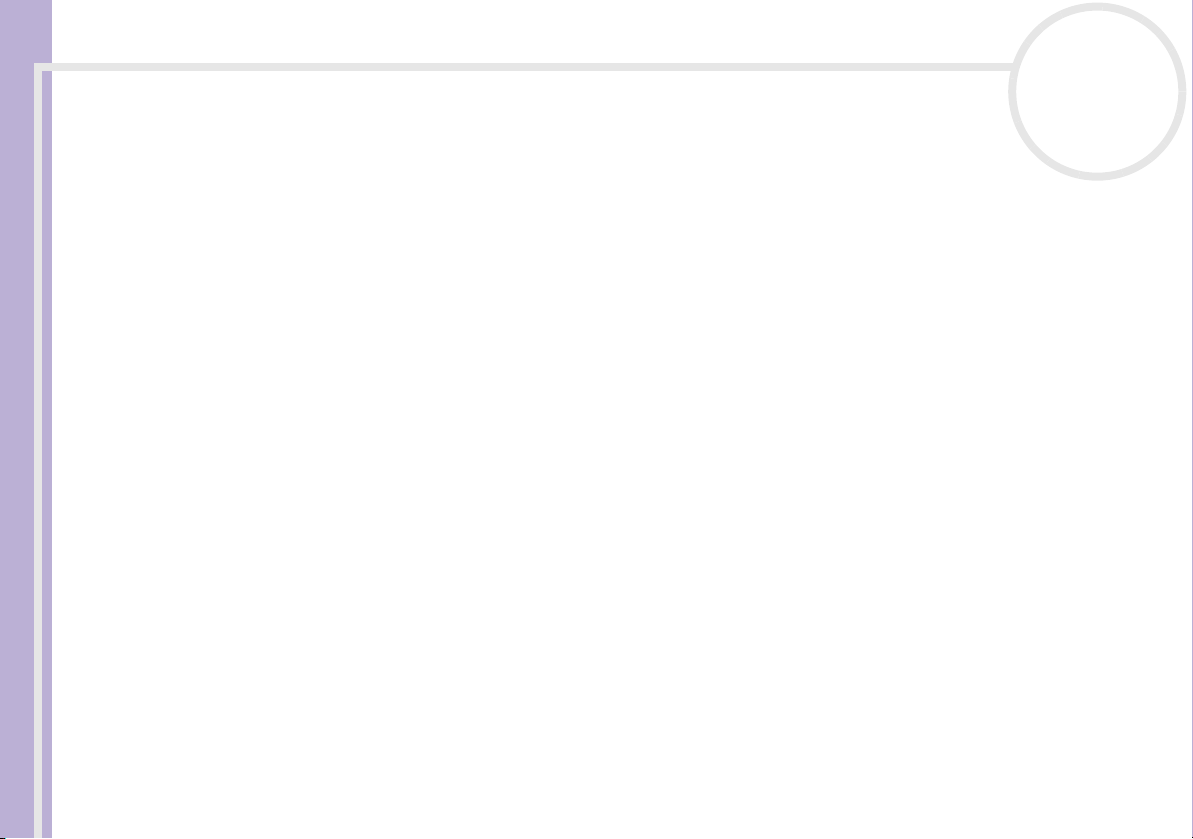
Välkommen
nN
9
Dokumentation
Dokumentationen består dels av tryckt information, och dels av användarhandböcker i elektronisk form
som du läser på datorn. Användarhandböckerna finns samlade i VAIO Info Centre.
Maskinvaruguide
Tryckt dokumentation
I den tryckta dokumentationen ingår följande:
❑ Broschyren Getting Started, där du hittar en kort beskrivning av vad som finns i kartongen, samt
❑ Bladet Specifications, som innehåller en specifikationstabell och en lista över vilka program som följer
❑ Handledningen Troubleshooting Guide, där du hittar all den grundläggande information du behöver
❑ Handledningen Application CD guide, vilken förklarar syftet med och användningen av den slutgiltiga
❑ Villkoren i Sony Guarantee;
❑ Broschyren Safety Regulations;
❑ Broschyren Wireless LAN Regulations;
❑ Broschyren Modem Regulations;
❑ Broschyren Bluetooth Regulations som handlar om Bluetooth-funktionen.
anvisningar om hur du monterar och installerar datorn.
med datorn.
för att börja använda datorn, samt felsökningshjälp och information om VAIO-Link;
CD:n för återställning. Använd den vid (om)installation av medföljande programvara.
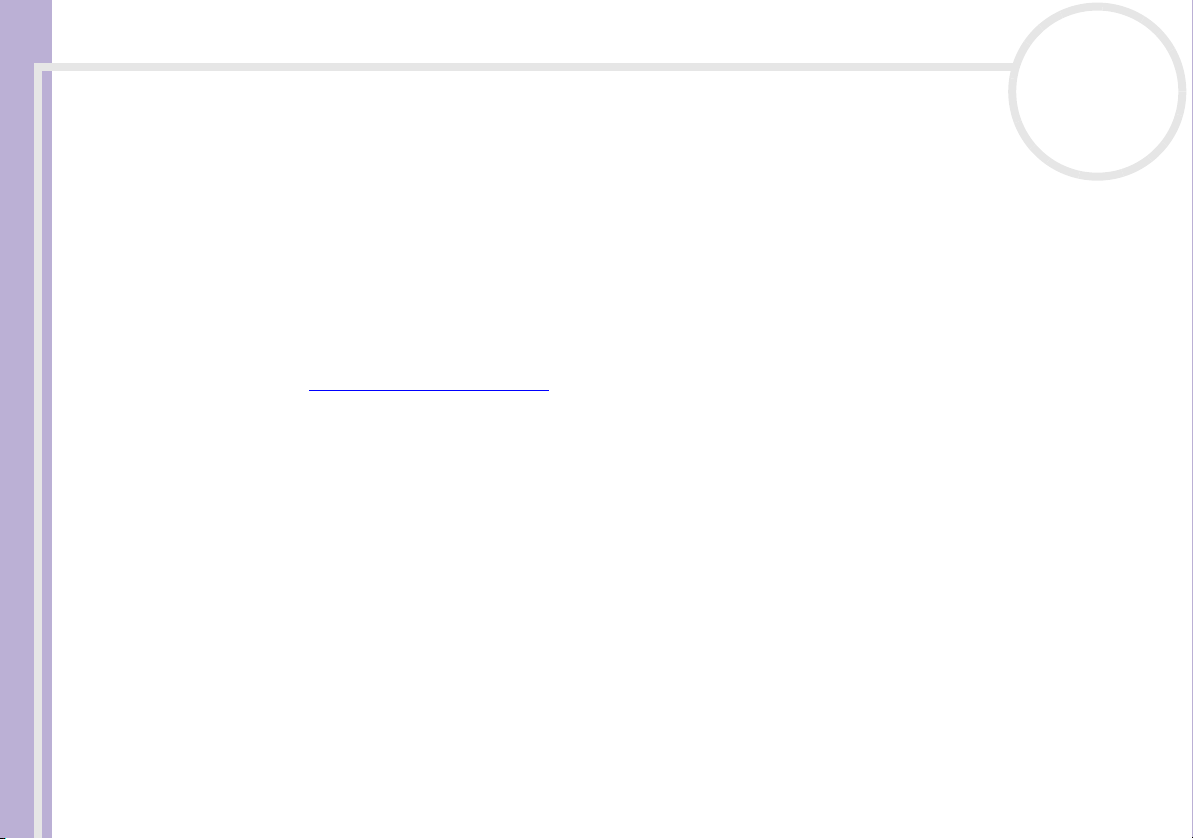
Välkommen
Maskinvaruguide
Elektronisk dokumentation
Dokumentationen i VAIO Info Centre innehåller följande handböcker:
❑ Maskinvaruguiden (denna handbok);
❑ Programvaruguiden, som kort beskriver funktionerna i de program som kan levereras med
VAIO-datorer.
Andra källor
1 Se även Online Help för det program du använder, där du hittar detaljerad information om
programmets egenskaper, samt felsökningshjälp.
2 Besök även http://www.club-vaio.com
där du hittar handledningar för VAIO-program.
nN
10
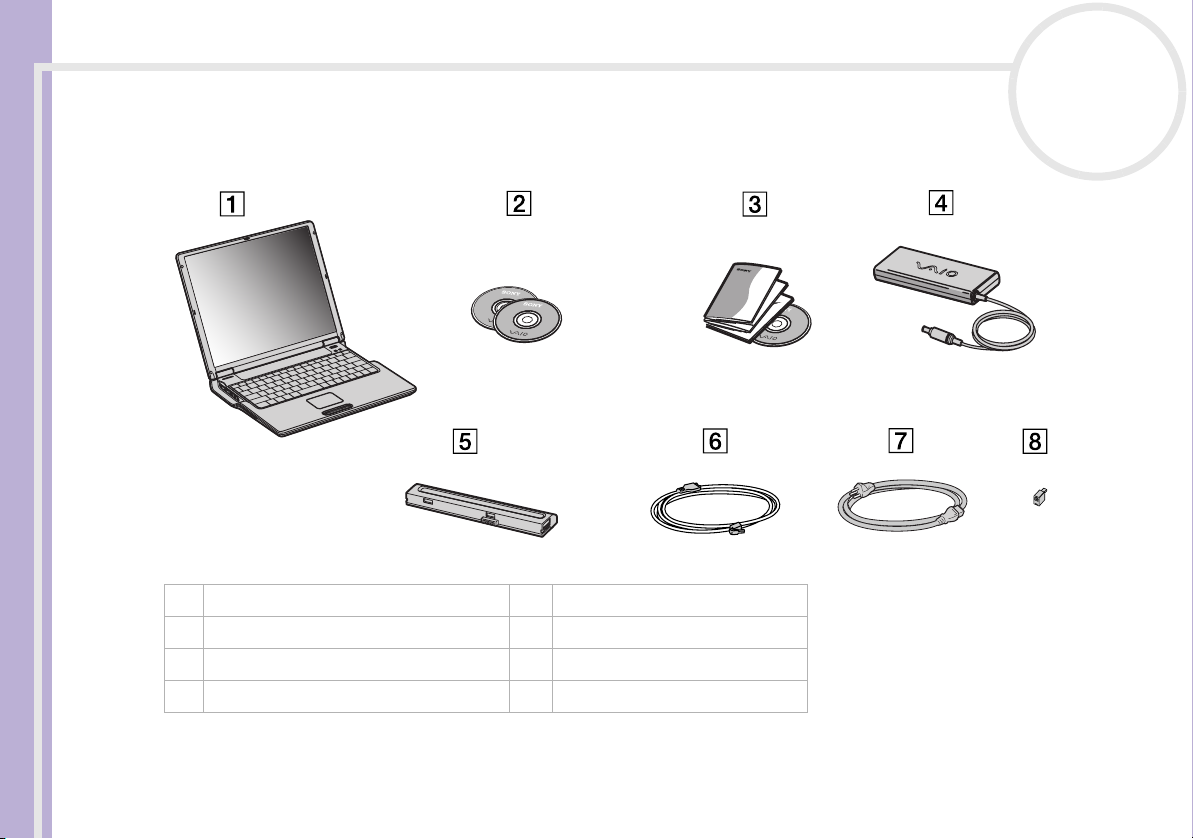
Välkommen
Maskinvaruguide
nN
11
Datorn och dess tillbehör
Följande finns i kartongen:
1 Huvudenhet 5 Uppladdningsbart batteri
2 CD-ROM-skivor för återställning 6 Telefonkabel
3 Dokumentation 7 Nätsladd
4 Nätadapter 8 Telefonkontakt (landsanpassad)
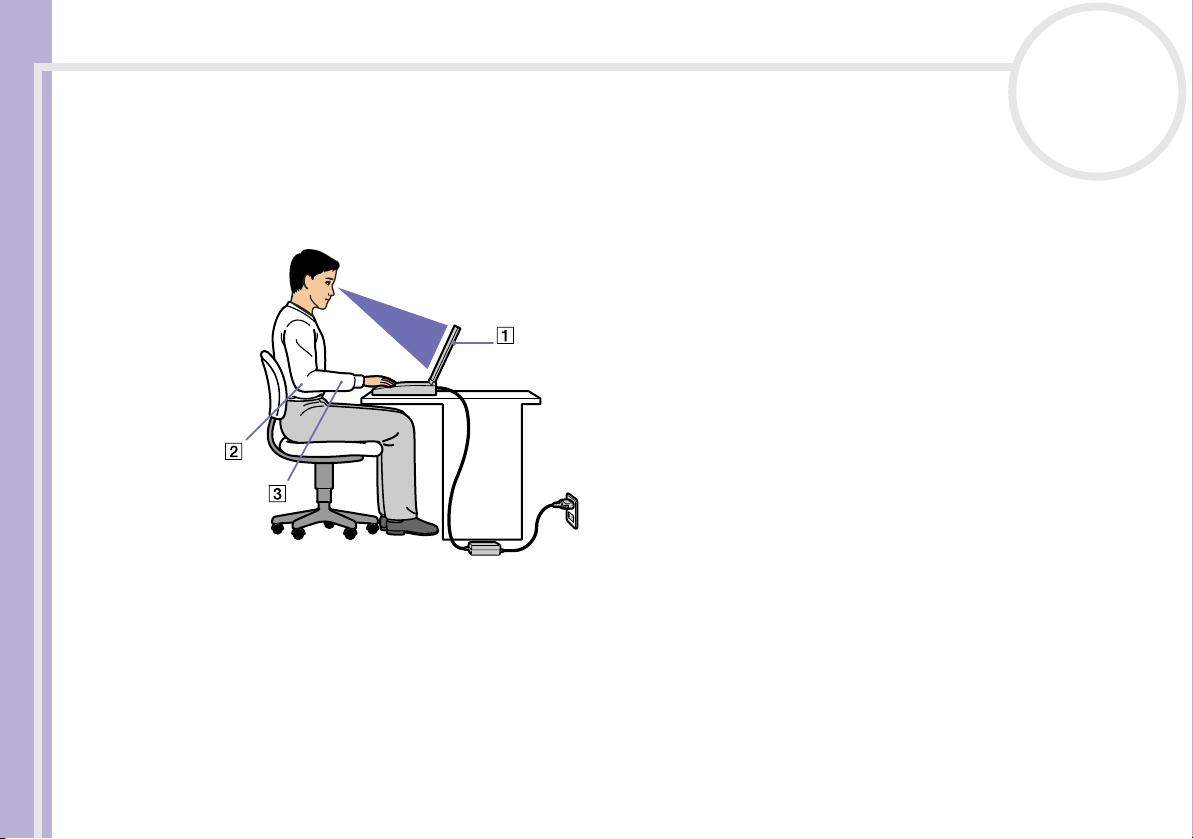
Välkommen
Maskinvaruguide
nN
12
Ergonomisk information
Du kommer förmodligen att använda din bärbara dator i flera olika miljöer. Tänk om möjligt på följande
ergonomiska faktorer, såväl vid stationära som bärbara arbetsstationer:
❑ Datorns placering – Sätt datorn rakt framför dig (1). Håll underarmarna vågrätt (2) med handlederna
i ett neutralt, bekvämt läge (3) när du använder tangentbordet, pekplattan eller den externa musen.
Låt överarmarna hänga ned längs sidorna på ett naturligt sätt. Ta pauser med jämna mellanrum då du
arbetar med datorn, Alltför mycket datoranvändning kan orsaka spänningar i muskler och senor.
❑ Möbler och hållning – Använd en stol med ordentligt stöd för ryggen. Justera stolen så att dina fötter
står rakt och jämnt på golvet. Ett fotstöd kan öka komforten i vissa fall. Sitt i avslappnad och upprätt
ställning, och undvik att kuta ryggen eller att luta dig för långt bakåt.
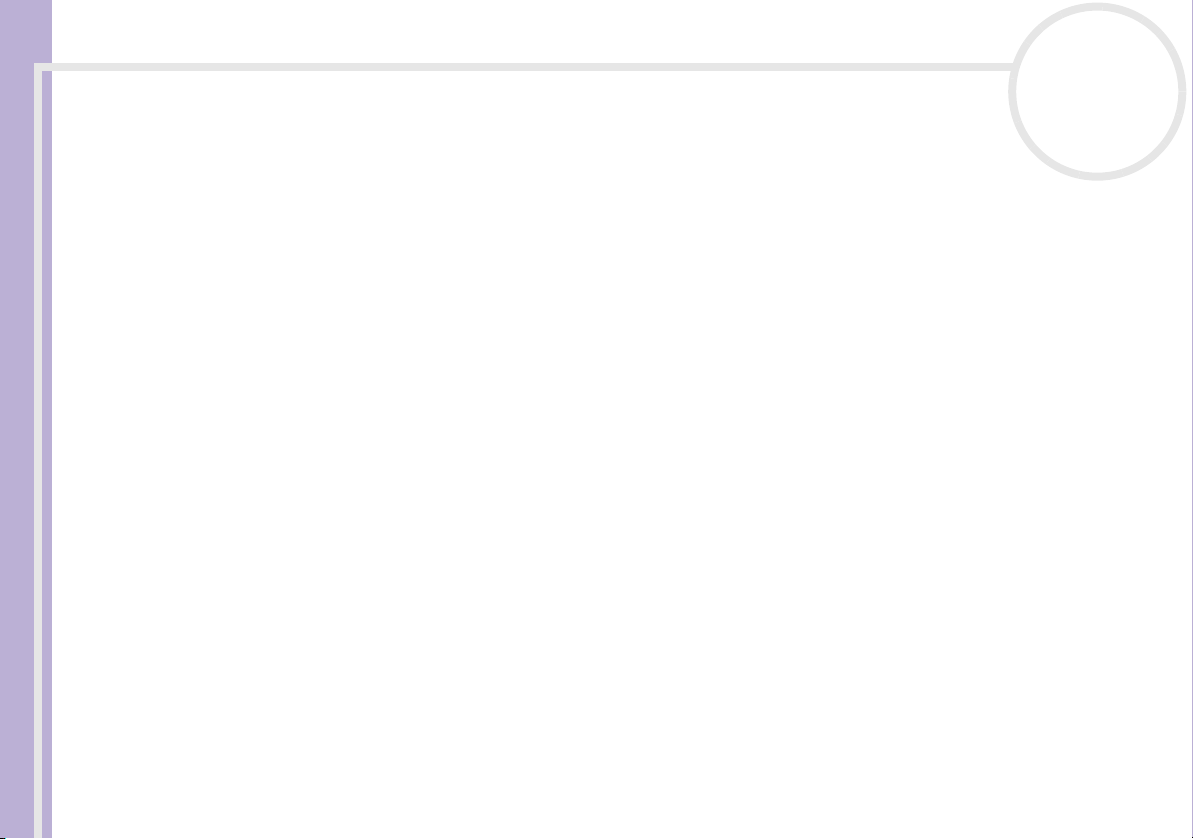
Välkommen
Maskinvaruguide
nN
13
❑ Vinkel på datorskärmen – Skärmen är ställbar - pröva dig fram tills du hittar rätt vinkel. Genom att
vinkla skärmen rätt kan du minimera risken för ansträngda ögon och muskler. Justera även skärmens
ljusstyrka.
❑ Ljus – Välj en plats där ljuset från fönster och lampor inte skapar irriterande reflexer i skärmen. Använd
indirekt ljussättning för att undvika ljusa fläckar på skärmen. Det finns också tillbehör till skärmen att
köpa, som minskar irriterande reflexfenomen. Korrekt ljussättning skapar en bekvämare arbetsmiljö och
gör dig mer effektiv i ditt arbete.
❑ Placering av extern bildskärm – Placera eventuell extern bildskärm på bekvämt avstånd för ögonen.
Tillförsäkra att skärmen befinner sig i ögonhöjd eller aningen lägre när du sitter framför den.
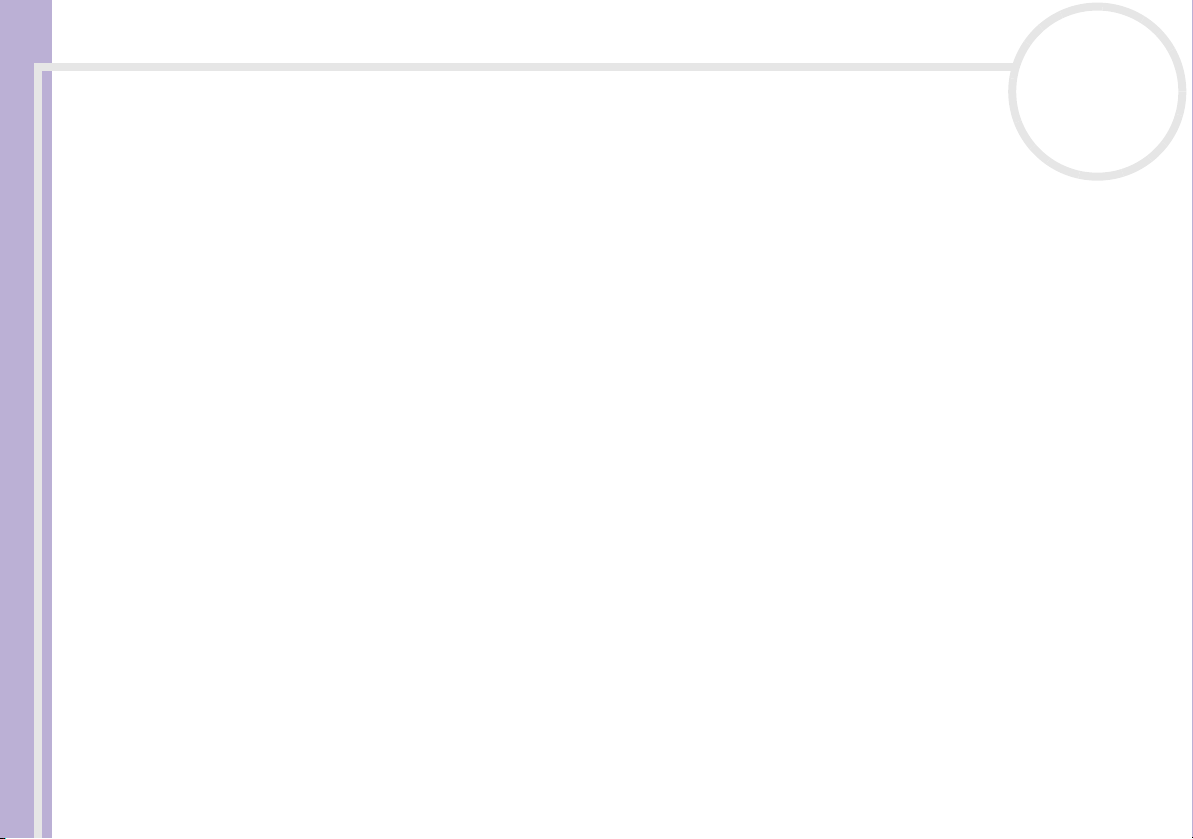
Använda din VAIO-dator
Använda din VAIO-dator
När du har läst och följt anvisningarna i den tryckta handledningen Getting Started och dokumentet
Specifications kan du börja använda din dator på ett säkert sätt och med självförtroende.
Maskinvaruguide
Läs vidare för att få ut så mycket som möjligt av din VAIO-dator.
❑ Placering av datorns olika delar (sidan 15)
❑ Ansluta datorn till en strömkälla (sidan 20)
❑ Säker avstängning av datorn (sidan 26)
❑ Använda tangentbordet (sidan 27)
❑ Använda pekplattan (sidan 30)
❑ Använda den optiska enheten (sidan 31)
❑ Använda PC-kort (sidan 36)
❑ Använda Memory Stick (sidan 39)
❑ Använda modemet (sidan 42)
❑ Använda Bluetooth (sidan 44)
❑ Använda Bluetooth (sidan 44)
❑ Använda Wireless LAN (WLAN) (sidan 46)
nN
14
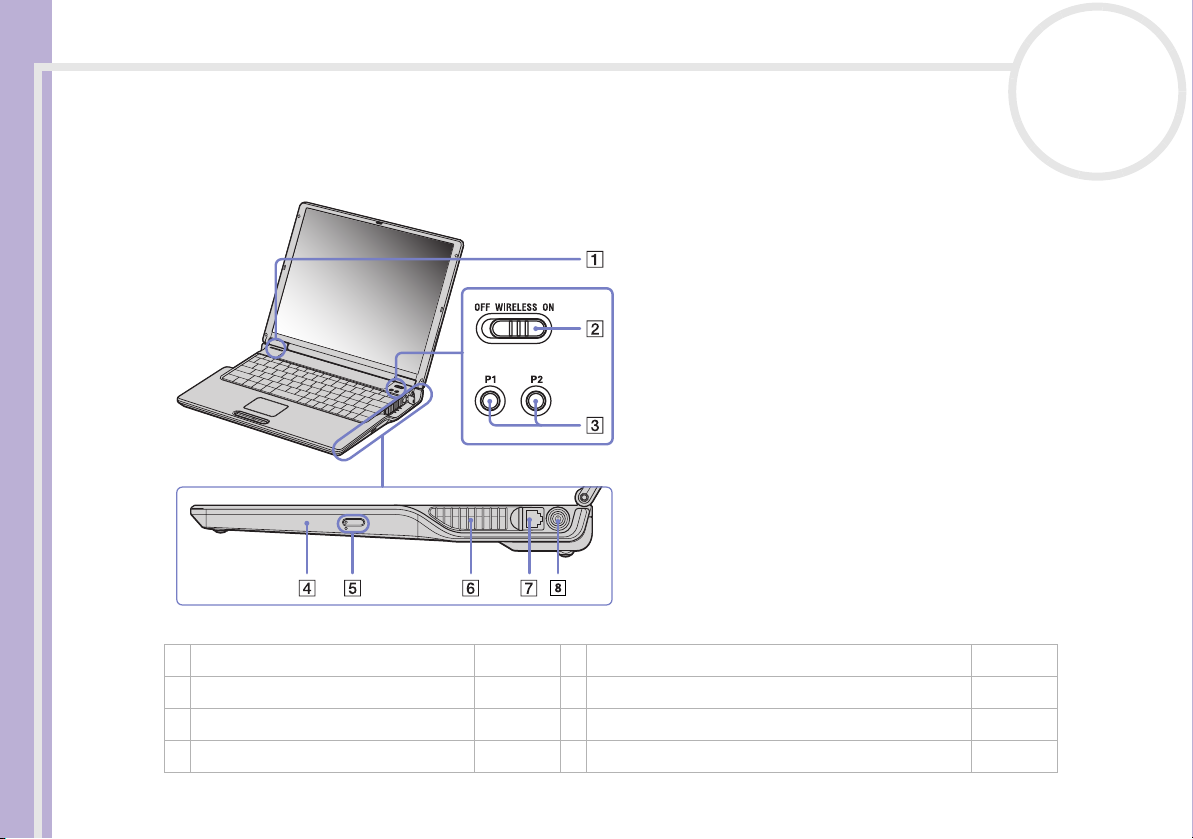
Använda din VAIO-dator
Placering av datorns olika delar
Höger
Maskinvaruguide
nN
15
1 MagicGate fack för Memory Stick (sidan 39) 5 Utmatningsknapp för CD-RW/DVD-ROM-enheten (sidan 31)
2 Brytare för Wireless LAN (sidan 46) 6 Luftintag /
3 P1 / P2-knappar (sidan 29) 7Modemport (sidan 42)
4 CD-RW/DVD-ROM-enhet (sidan 31) 8 Power-knapp (sidan 29)
✍ Luftintaget får inte täckas för när datorn är på.
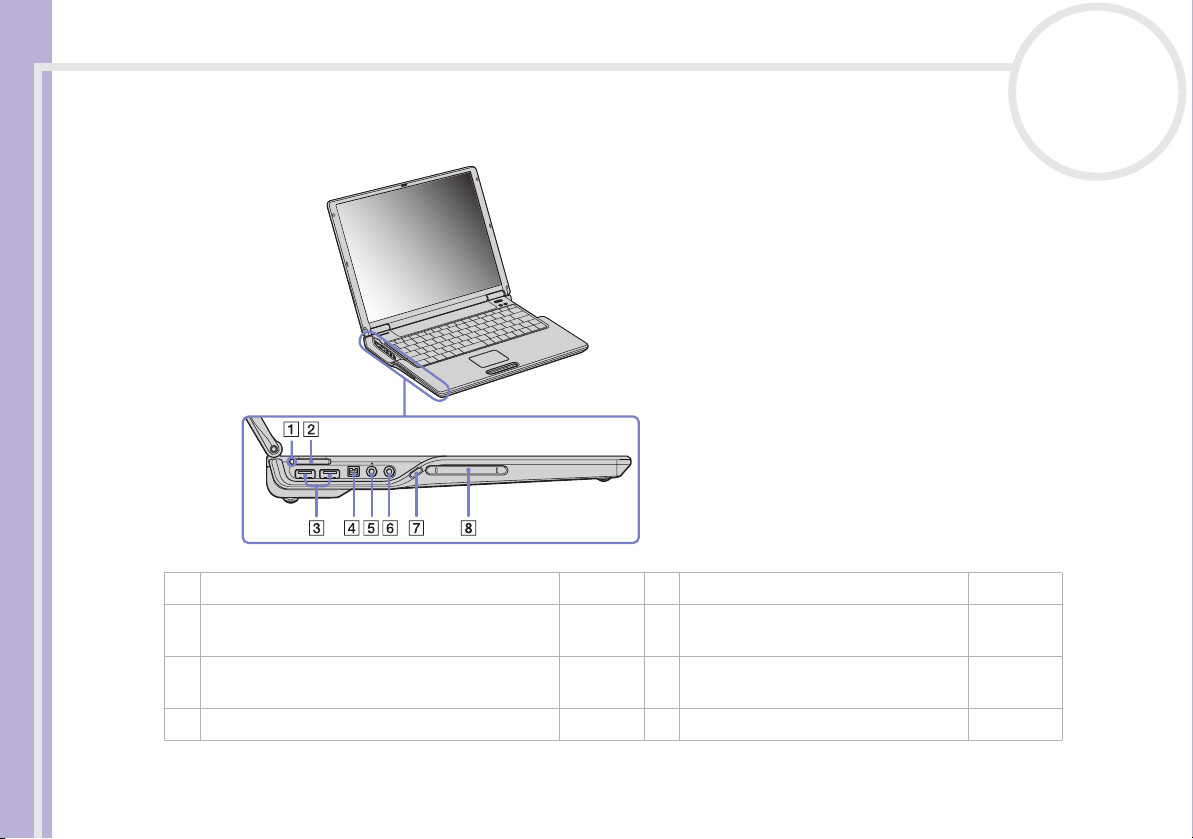
Använda din VAIO-dator
Vänster
Maskinvaruguide
1 Indikator för MagicGate Memory Stick (sidan 29) 5 Mikrofonanslutning (sidan 77)
2 MagicGate fack för Memory Stick (sidan 39) 6 Anslutning för hörlurar eller externa
3 USB 2.0-portar av typ A (Hög-, full- och låg
hastighet)
4 i.LINK (IEEE1394) S400-port (sidan 85) 8 Fack för PC-kort (sidan 36)
nN
16
(sidan 76)
högtalare
(sidan 78) 7 Utmatningsknapp för PC-kort (sidan 36)
✍ Luftintaget får inte täckas för när datorn är på.
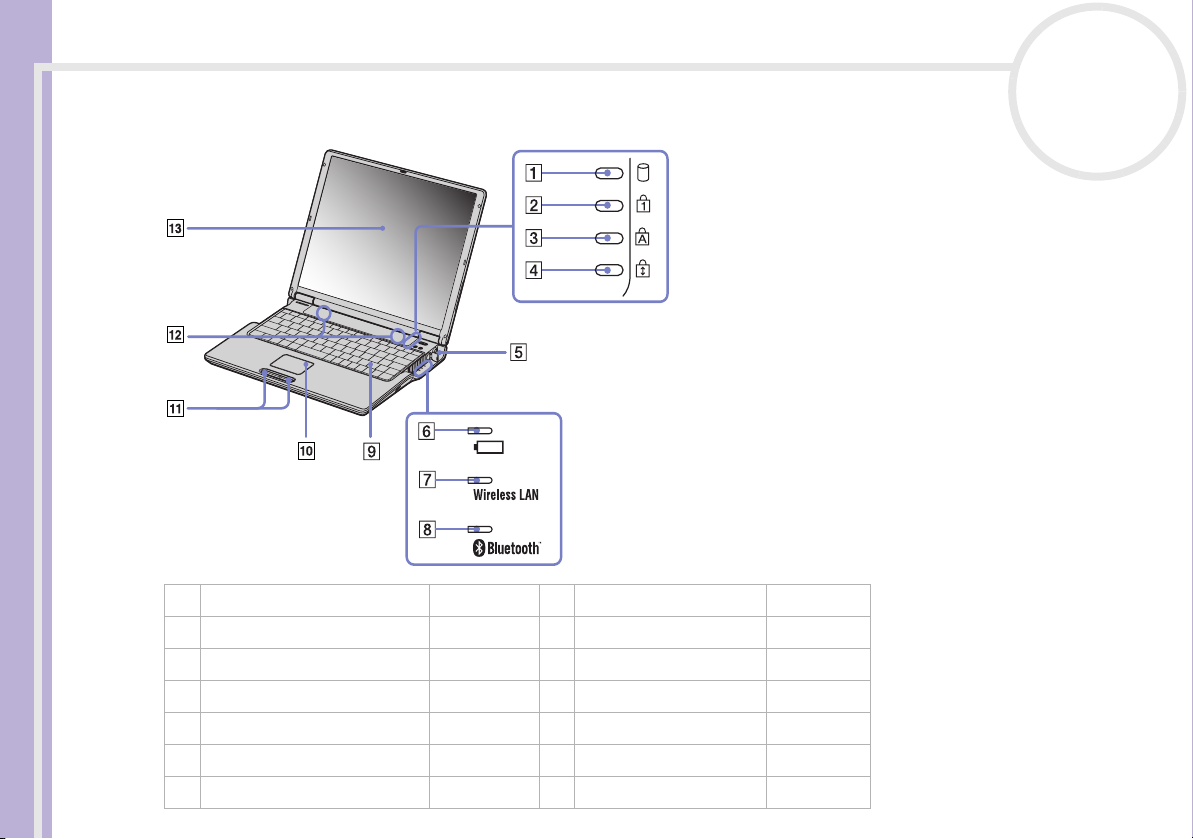
Använda din VAIO-dator
Framsidan
Maskinvaruguide
1 Hårddiskindikator (sidan 29) 8 Bluetooth-indikator (sidan 29)
2 Num Lock-indikator (sidan 29) 9 Tangentbord (sidan 27)
3 Caps Lock-indikator (sidan 29) 10 Pekplatta (sidan 30)
4 Scroll Lock-indikator (sidan 29) 11 Vänster/höger-knappar (sidan 30)
5 Power-knapp (sidan 29) 12 Högtalare (sidan 27)
6 Batteriindikator (sidan 29) 13 LCD-skärm (sidan 27)
7 Wireless LAN-indikator (sidan 29)
nN
17
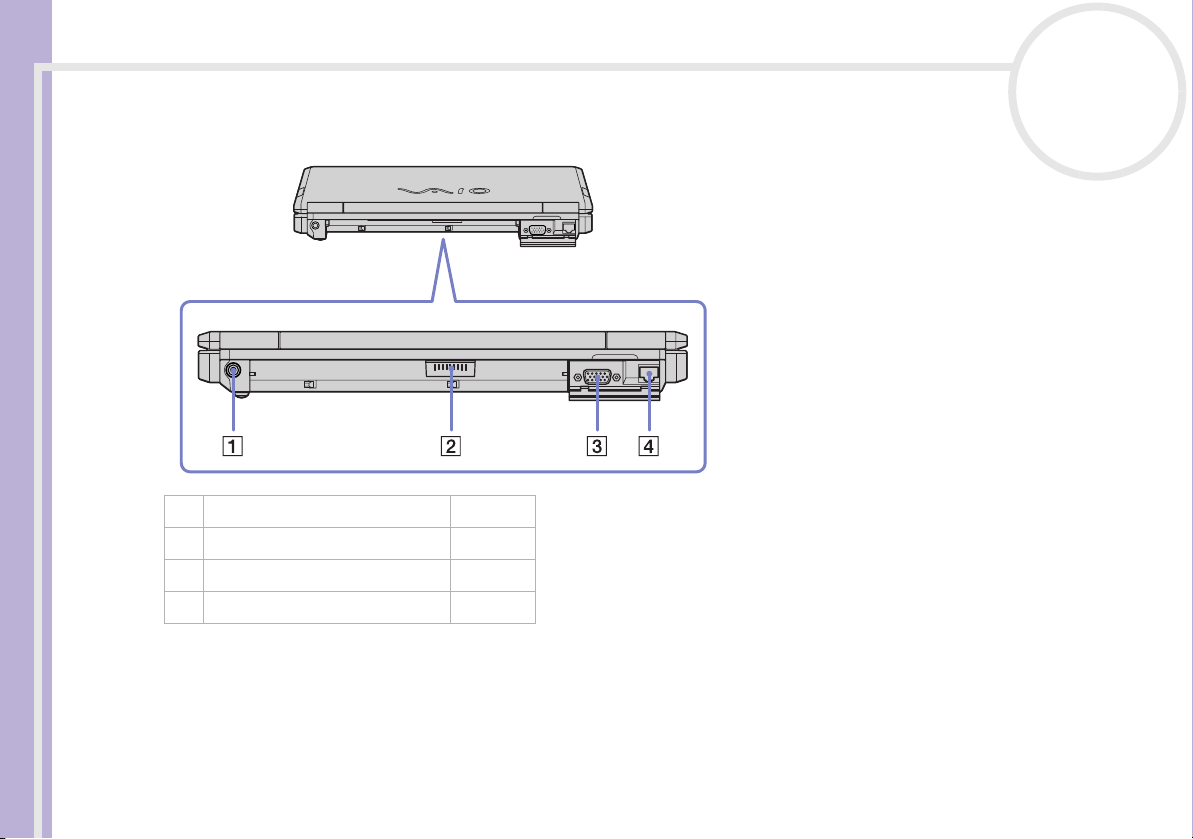
Använda din VAIO-dator
Baksidan
Maskinvaruguide
1DC In (sidan 20)
2 Batterianslutning (sidan 21)
3Bildskärm/VGA-port (sidan 73)
4 Ethernet-port (sidan 88)
nN
18
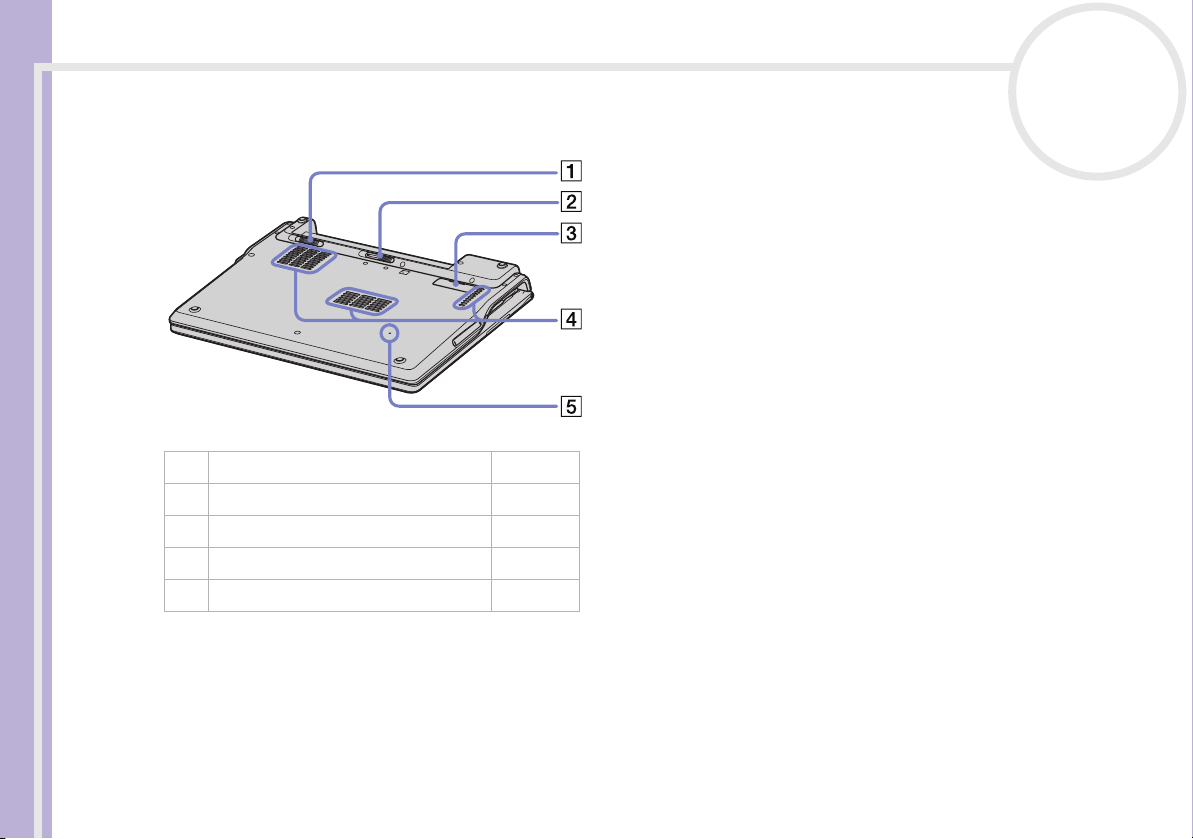
Använda din VAIO-dator
Undersidan
Maskinvaruguide
1 Batterispärr (sidan 21)
2 Batterilossningsreglage (sidan 21)
3 Anslutning för portreplikator (sidan 68)
4 Luftintag /
5 Reset-knapp /
nN
19
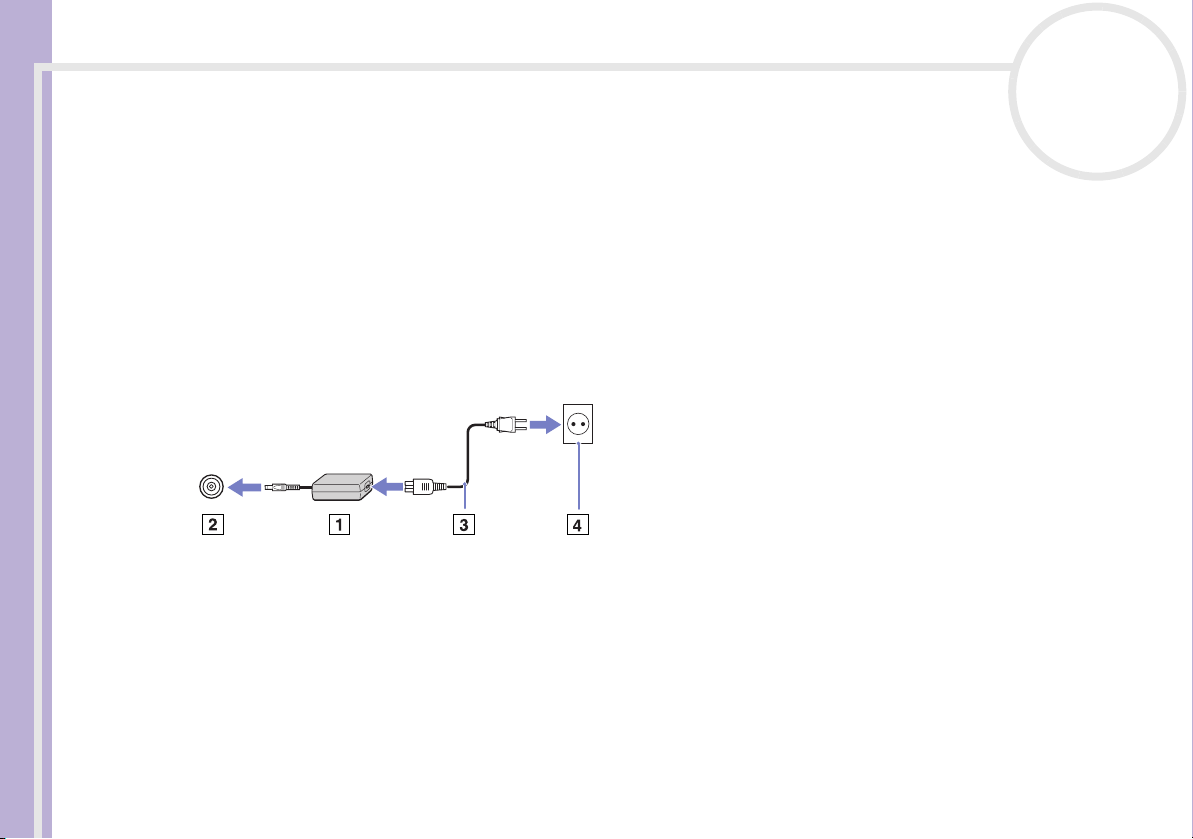
Använda din VAIO-dator
Ansluta datorn till en strömkälla
Såväl nätadapter som uppladdningsbart batteri kan användas som strömkällor.
nN
20
Maskinvaruguide
Använda nätadaptern
Gör så här då du använder nätadaptern:
1 Anslut den kabel som är fäst i nätadaptern (1) till DC In-anslutningen (2) på datorn.
2 Anslut ena änden av nätsladden (3) till nätadaptern.
3 Anslut den andra änden av nätsladden till ett nätuttag (4).
✍ Datorn skall endast användas tillsammans med den medföljande nätadaptern.
Lysdioden längst ut på nätsladden börjar lysa grönt när nätadaptern är ansluten till eluttaget.
Nätadaptern måste kopplas ur för att fullständigt bryta huvudströmmen till datorn.
Försäkra dig om att det är lätt att komma åt nätuttaget.
Om huvudenheten är ansluten till en portreplikator går det endast att använda portreplikatorns DC In-anslutning.
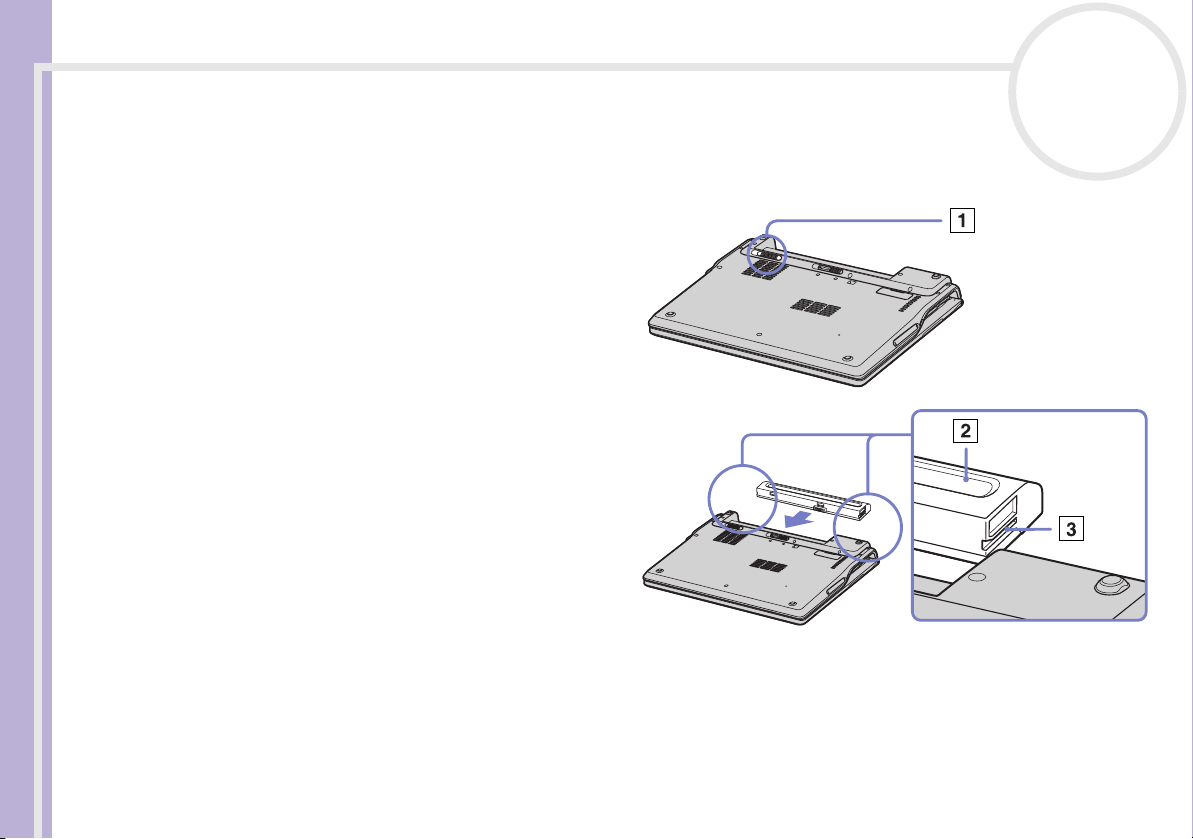
Använda din VAIO-dator
Använda batteriet
Batteriet som levereras med datorn är inte fulladdat vid inköpstillfället.
Montera batteriet
Maskinvaruguide
Gör så här för att montera in batteriet:
1 För låsspärren (1) på datorns undersida till
positionen Unlock.
2 Passa in skårorna (2) och flikarna på
batteriet (3) mot flikarna och inskärningarna
på datorns baksida, och för sedan in
batteriet mot datorn tills det kommer på
plats med ett klick.
3 För låsspärren till positionen Lock för att
säkra batteriet i datorn.
✍ När datorn är direkt ansluten till ett nätuttag och har ett batteri
isatt i batterifacket använder den nätuttaget som strömkälla.
Försäkra dig om att luckan är stängd innan du sätter i batteriet.
nN
21
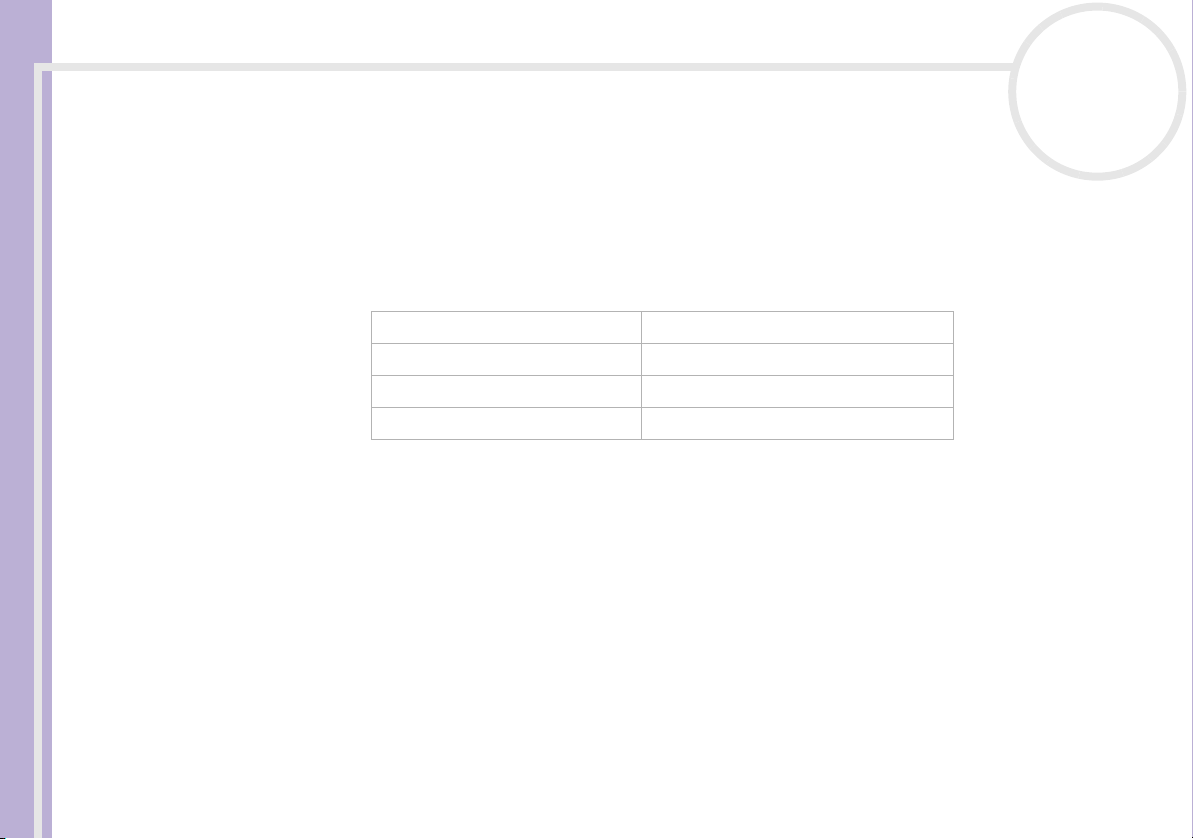
Använda din VAIO-dator
Ladda batteriet
Gör så här för att ladda batteriet:
1 Anslut nätadaptern till datorn.
Maskinvaruguide
2 Sätt i batteriet.
Datorn börjar automatiskt ladda batteriet (batteriindikatorn blinkar med dubbelsekvenser medan
batteriet laddas).
✍ När strömmen i batteriet är på upphällningen blinkar både batteriindikatorn och strömindikatorn.
Se till att batteriet sitter i datorn när den är direktansluten till nätström. Batteriet fortsätter att ladda medan du använder datorn.
Om batterinivån faller under 10 % ska du antingen ansluta nätadaptern för att ladda upp batteriet igen, eller stänga av datorn och sätta i ett fulladdat
batteri.
Det går att förlänga batteriets livslängd genom att ändra på alternativen för energihantering i verktyget PowerPanel.
Batteriet som levereras med datorn är ett litiumjonbatteri och kan laddas upp när som helst. Att ladda upp ett batteri som är delvis urladdat påverkar
inte batteriets livslängd.
Batteriindikatorn lyser när du använder batteriet som strömkälla. När batteriets livslängd håller på att ta slut börjar både batteriindikatorn och
strömindikatorn att blinka.
Vissa program och viss kringutrustning medger inte att datorn går in i Hibernate-läge ens när batterilivslängden håller på att ta slut. Spara ditt arbete
ofta, och aktivera energihanteringslägen som Standby eller Hibernate manuellt för att undvika att data går förlorade vid batteridrift.
När datorn är direkt ansluten till ett nätuttag och har ett batteri isatt i batterifacket använder den nätuttaget som strömkälla.
nN
22
Status för batteriindikator Betyder att
På Datorn drivs av ström från batteriet.
Enstaka blinkningar Strömmen i batteriet håller på att ta slut.
Dubbelblinkningar Batteriet laddas.
Av Datorn drivs av ström från nätuttaget.
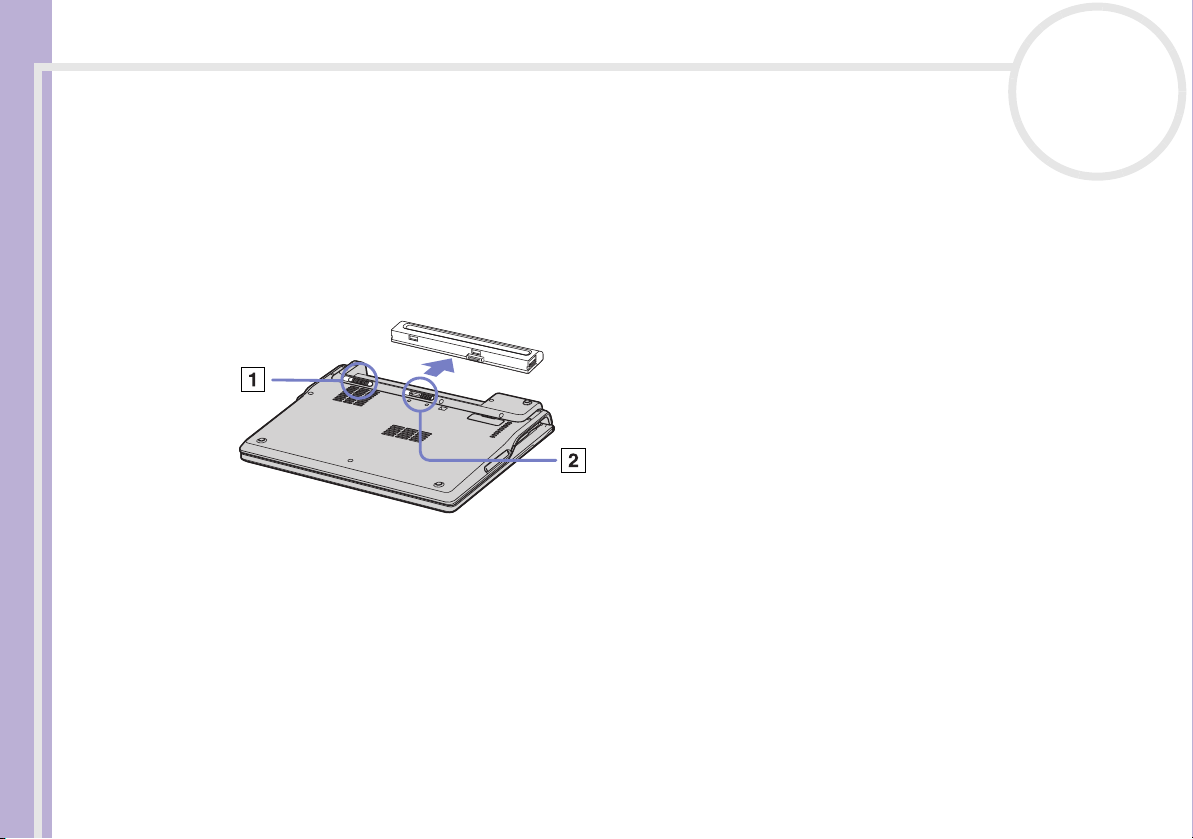
Använda din VAIO-dator
Avlägsna batteriet
Gör så här för att avlägsna batteriet:
1 Stäng av datorn och stäng luckan.
Maskinvaruguide
2 För låsspärren (1) till positionen Unlock.
3 Fatta lossningsreglaget (2) enligt anvisningarna och för det i angiven riktning. För sedan batteriet i
riktning bort från datorn.
✍ Om datorn är ansluten till nätström med nätadapter, går det bra att ta bort batteriet utan att stänga av datorn.
Stäng luckan innan du avlägsnar batteriet.
Data kan gå förlorade om du avlägsnar batteriet medan datorn är påslagen och inte ansluten till nätadaptern, eller om du avlägsnar batteriet medan
datorn är i Standby-läge.
nN
23
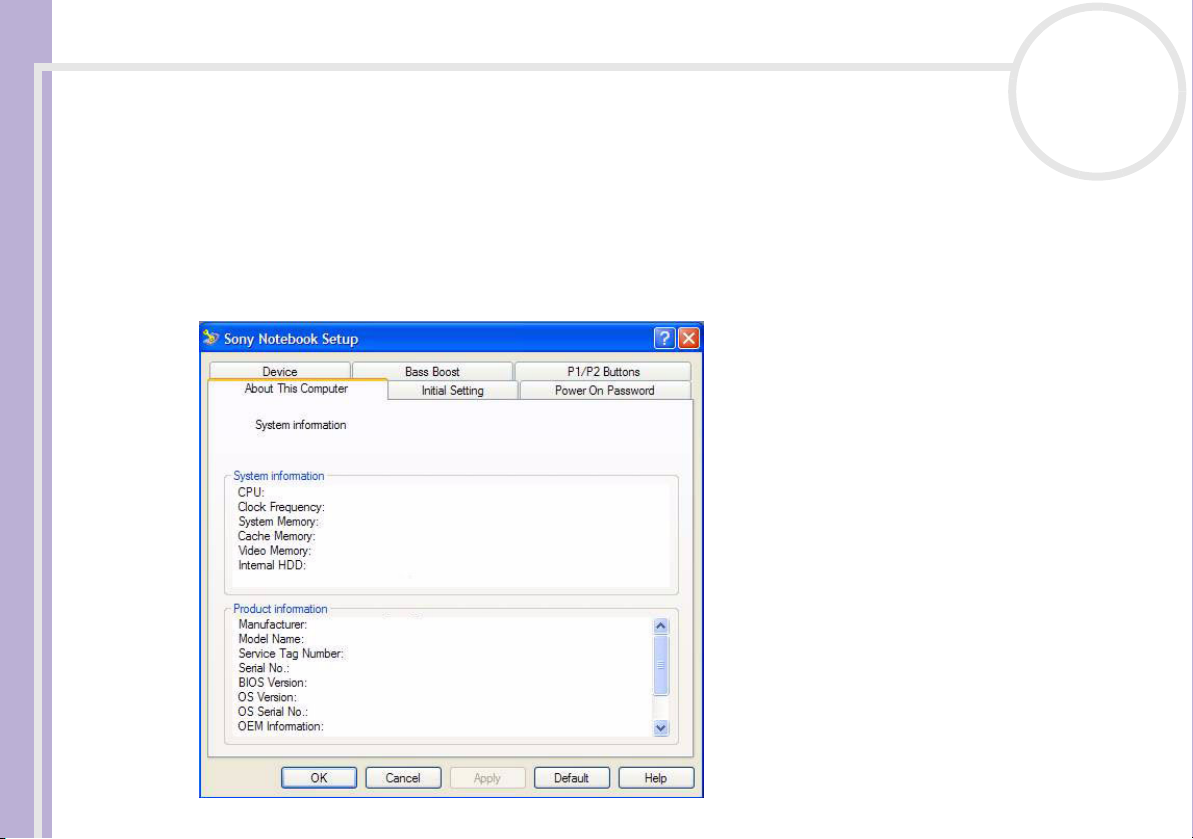
Använda din VAIO-dator
Installera datorn med Sony Notebook Setup
Verktyget Sony Notebook Setup ger dig tillgång till systeminformation och systeminställningar,
samt låter dig aktivera lösenordsskydd för din VAIO.
Maskinvaruguide
Gör så här för att använda Sony Notebook Setup:
1 Klicka på knappen Start i aktivitetsfältet i Windows.
2 Under All Programs väljer du Sony Notebook Setup och klickar därefter på Sony Notebook Setup.
Fönstret Sony Notebook Setup visas.
nN
24
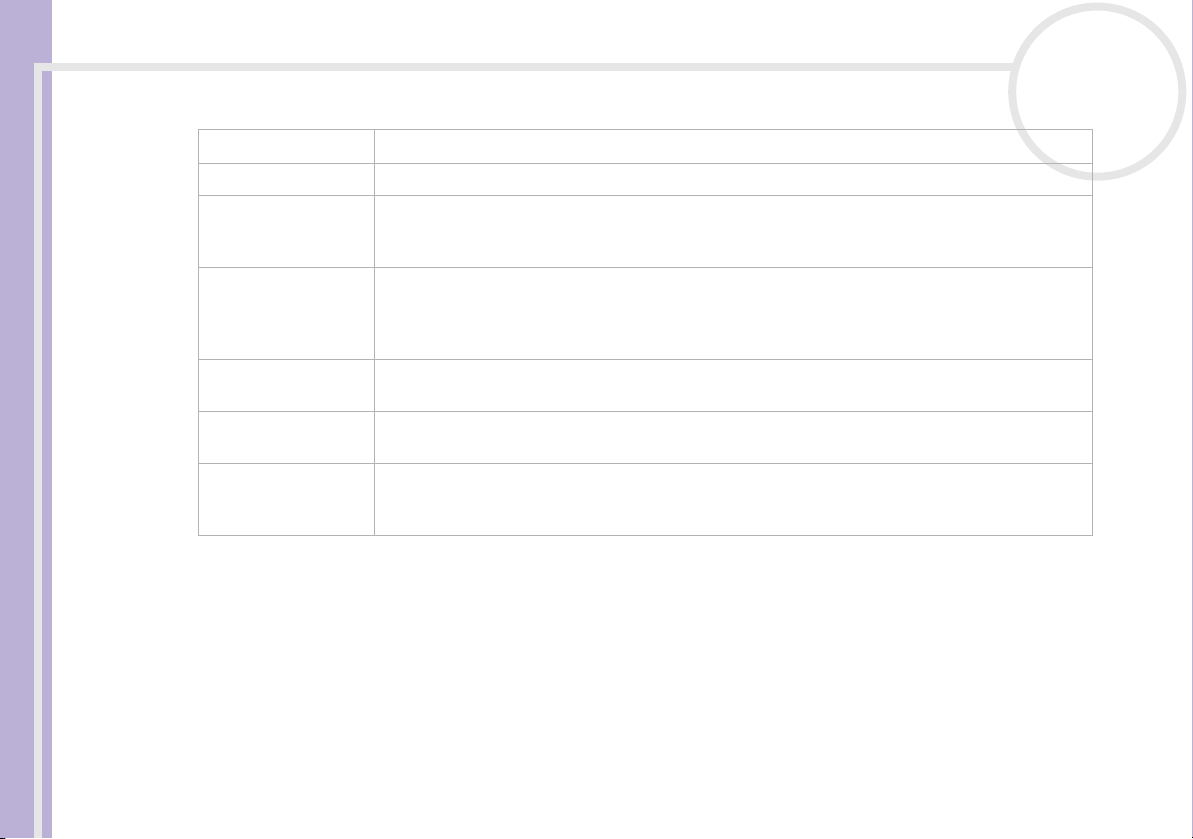
Använda din VAIO-dator
Flik Beskrivning
About This Computer Visar systeminformation, inklusive minneskapacitet, serienummer och BIOS-version.
Initial Setting Väljer prioritetsordning för diskenheter och maskinvaruenheter då du laddar operativsystemet.
Maskinvaruguide
Power On Password Här ställer du in ett lösenord för att skydda din dator.
Device Avaktiverar portar eller maskinvaruenheter för att frisätta resurser för systemet. Om du vill
Bass Boost Slår omväxlande på och av funktionen Bass Boost (endast med hörlurar). För att testa effekten
P1/P2 Buttons För inställning av funktioner för knapparna P1/P2 som sitter bredvid tangentbordet, från en
3 Välj den flik som innehåller inställningen du vill ändra på.
4 Klicka på OK när du är färdig.
Inställningen är nu ändrad.
✍ För ytterligare information om varje alternativ klickar du på Help på skärmen Sony Notebook Setup så att hjälpfilen visas.
Om du öppnar Sony Notebook Setup som användare med begränsad åtkomst så kommer endast fliken About This Computer att synas.
nN
25
Du kan ange hårddisken såväl som andra enheter som är anslutna till datorn. Du kan även
justera volymen på de ljud som spelas upp när operativsystemet laddas.
Om du väljer detta alternativ måste du alltid komma ihåg lösenordet. Om du glömmer bort
lösenordet kan du inte ändra denna inställning längre, och det kommer inte att gå att starta
datorn.
ändra portinställningar väljer du en port och klickar på Settings i fliken Device.
av funktionen Bass Boost markerar du en ljudfil och spelar upp den.
rullgardinslista. Välj External Display och klicka på Advanced för att ställa in
skärmalternativen.
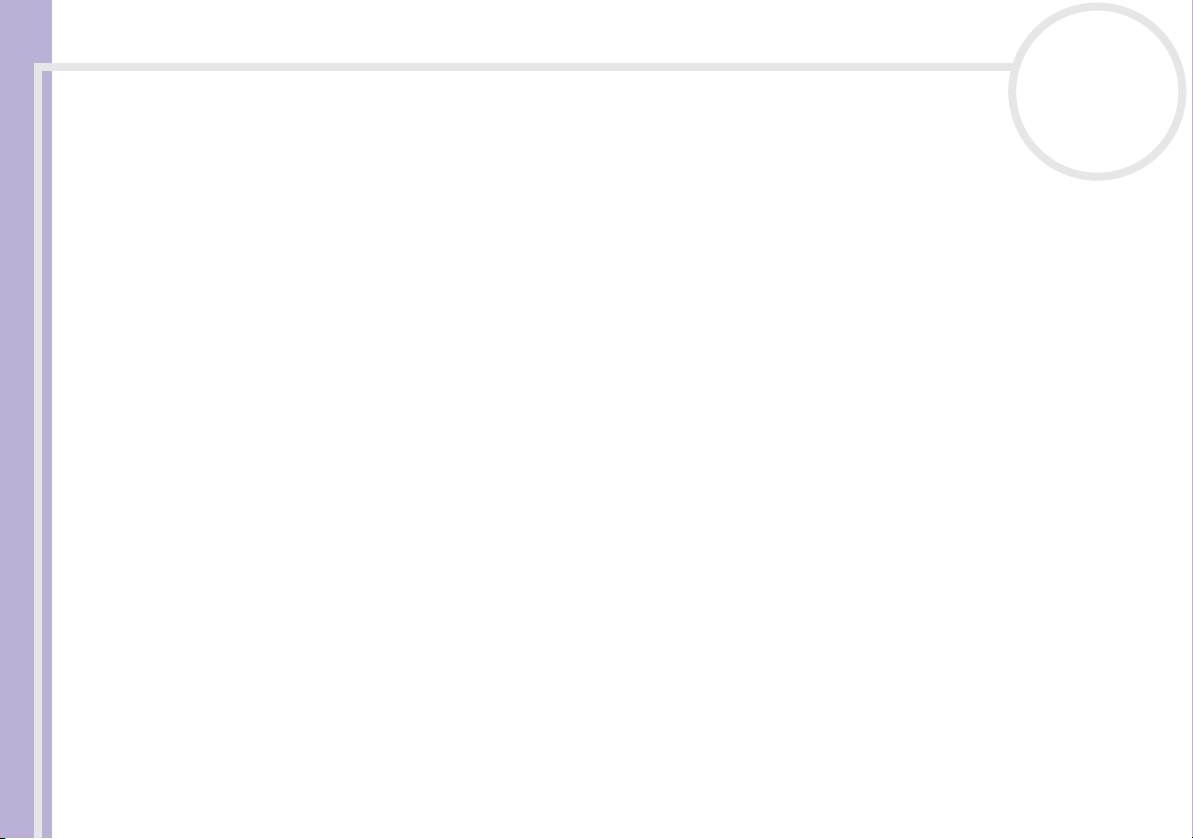
Använda din VAIO-dator
Säker avstängning av datorn
Det är viktigt att du stänger av datorn på rätt sätt så att du inte blir av med data som du inte sparat.
Så här stänger du av datorn:
Maskinvaruguide
1 Stäng av eventuell kringutrustning som är ansluten till datorn.
2 Klicka på knappen Start.
3 Klicka på Tur n Off Computer.
Fönstret Turn off computer visas.
4 Klicka på Tur n Off.
5 Svara på de uppmaningar som visas, om att spara dokument eller tänka på andra användare, och vänta
på att din dator stängs av automatiskt.
Strömindikatorn släcks.
✍ Se den tryckta handledningen Troubleshooting guide om du har problem med avstängningen av datorn.
nN
26
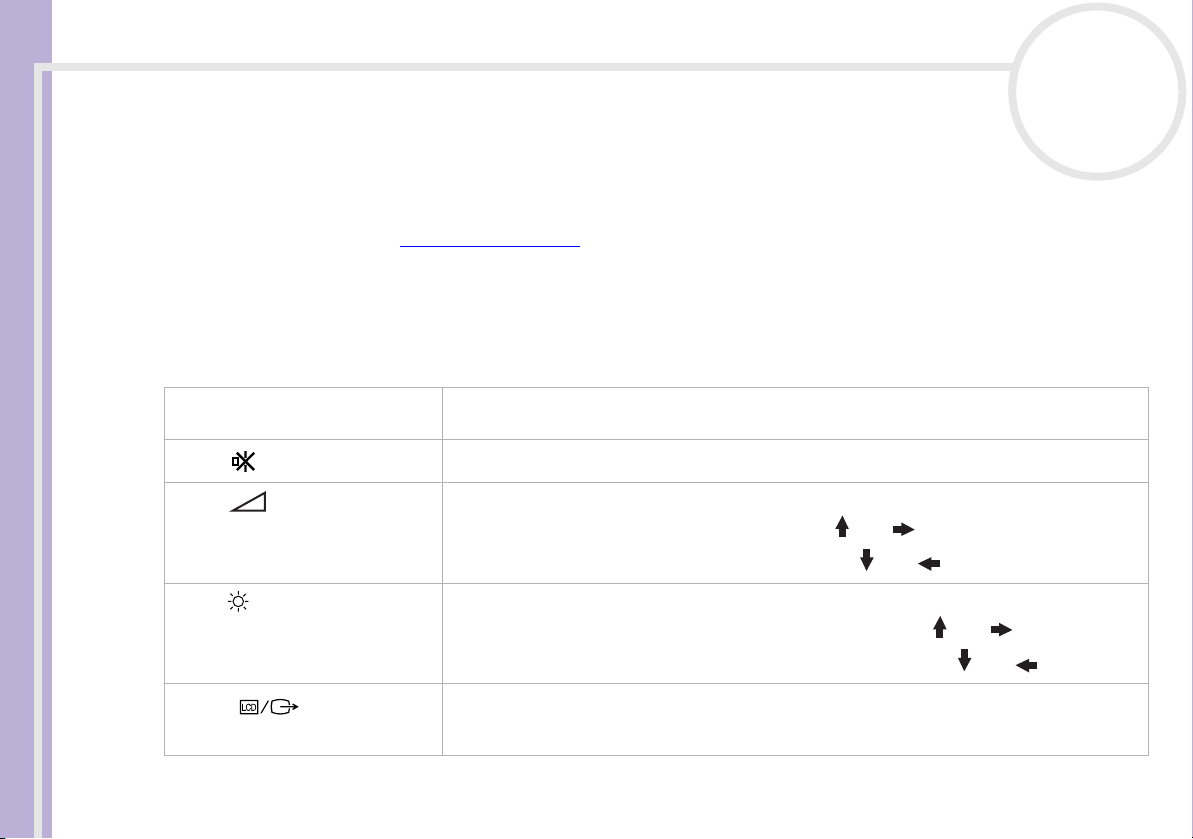
Använda din VAIO-dator
Använda tangentbordet
Tangentbordet är snarlikt de tangentbord som hör till stationära datorer, men har några extra tangenter
för sådana funktioner som är specifika för bärbara datorer.
Maskinvaruguide
Besök Windows Help and Support Center för mer information om standardtangenterna.
Webbplatsen VAIO-Link (www.vaio-link.com
användandet av tangentbordet.
Kombinationer och funktioner med <Fn>-tangenten
Kombinationer/ Funktion Funktioner
<Fn> + (ESC): Standby Försätter systemet i Standby, som är ett energibesparande läge. Tryck på vilken tangent som
<Fn> + (F3): högtalarbrytare
<Fn> + (F4): högtalarvolym
<Fn> + (F5): reglera ljusstyrkan
nN
27
) innehåller också ordförklaringar, för att underlätta
helst för att aktivera systemet igen.
Slår omväxlande av och på den inbyggda högtalaren.
Justerar den inbyggda högtalarens volym.
Try ck <Fn>+<F4> för att öka volymen, och därefter eller .
Try ck <Fn>+<F4> för att minska volymen, och därefter eller .
Justerar LCD-skärmens ljusstyrka.
Try ck <Fn>+<F5> för att öka ljusstyrkans intensitet, och därefter eller .
<Fn> + (F7)*: byta till
extern bildskärm
Try ck <Fn>+<F5> för att minska ljusstyrkans intensitet, och därefter eller .
Växlar mellan LCD-skärmen, den externa skärmen (som är ansluten till bildskärmsporten) samt
LCD-skärmen och den externa skärmen samtidigt. Denna funktion kan endast användas av den
förste användaren som loggar in, och kommer inte att fungera med ett andra användarkonto.
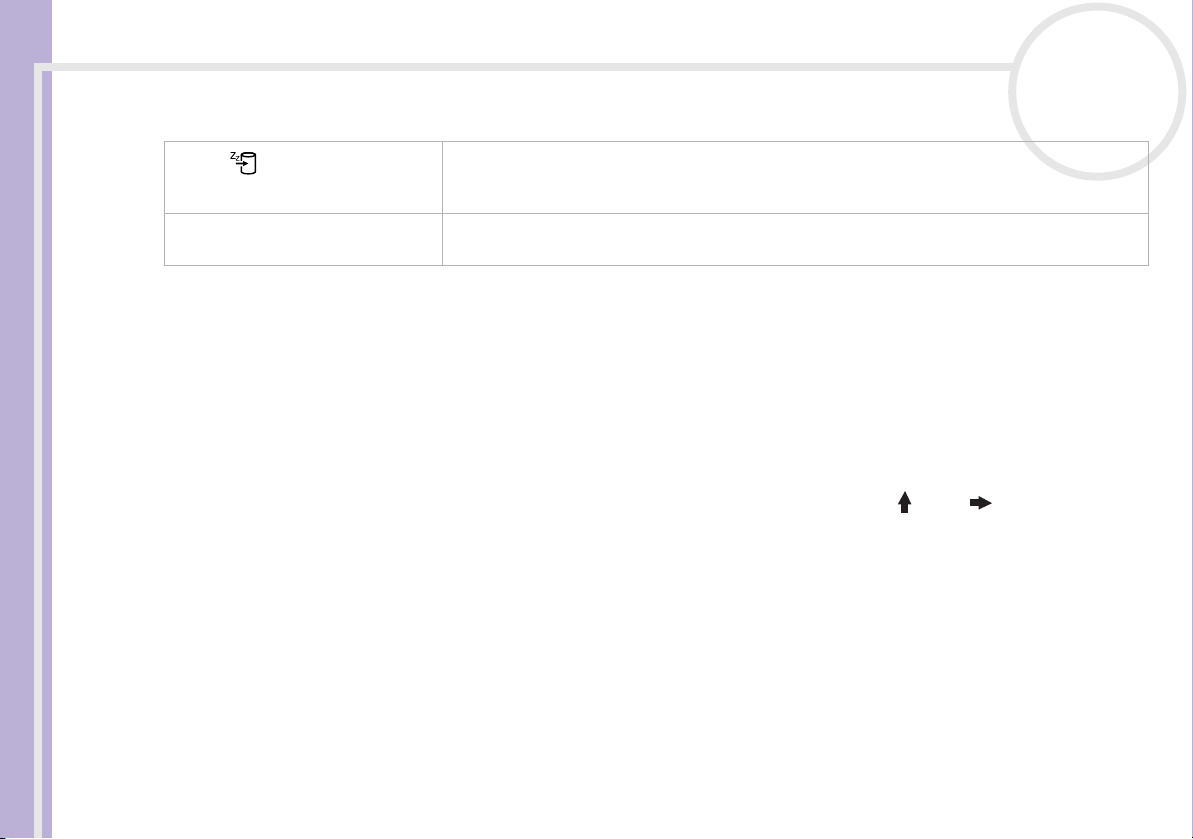
Använda din VAIO-dator
Kombinationer/ Funktion Funktioner
<Fn> + (F12): Hibernate
Maskinvaruguide
<Fn> + B Aktiverar Bass Boost Detta innebär att ljudnivån för basen är förstärkt vid samtliga ljudnivåer,
* Denna funktion kan endast användas av den förste användaren som loggar in, och kommer inte att fungera om du har bytt till
!
ett andra användarkonto.
✍ Vissa funktioner är inte tillgängliga förrän Windows har startats.
Felsökning för ljud
Det hörs inget i högtalarna
❑ De inbyggda högtalarna kan vara avstängda. Tryck <Fn>+<F3> för att slå på högtalarna.
❑ Högtalarvolymen kan vara för lågt inställd. Tryck <Fn>+<F4> och därefter eller för att höja
volymen.
❑ Om datorn drivs med batteri - kontrollera att batteriet är korrekt isatt och laddat.
❑ Vissa program har intern volymkontroll. Om du använder ett sådant program, kontrollerar du att
volymen är tillräckligt högt ställd.
❑ Kontrollera volymkontrollerna i Windows.
nN
28
Detta läge sparar mest energi. När du utför detta kommando sparas systemets och
kringutrustningens aktuella status till hårddisken, varefter strömmen till systemet stängs av.
Återställ systemet till det ursprungliga läget genom att slå på strömmen med power-knappen.
utan att andra frekvenser distorderar.
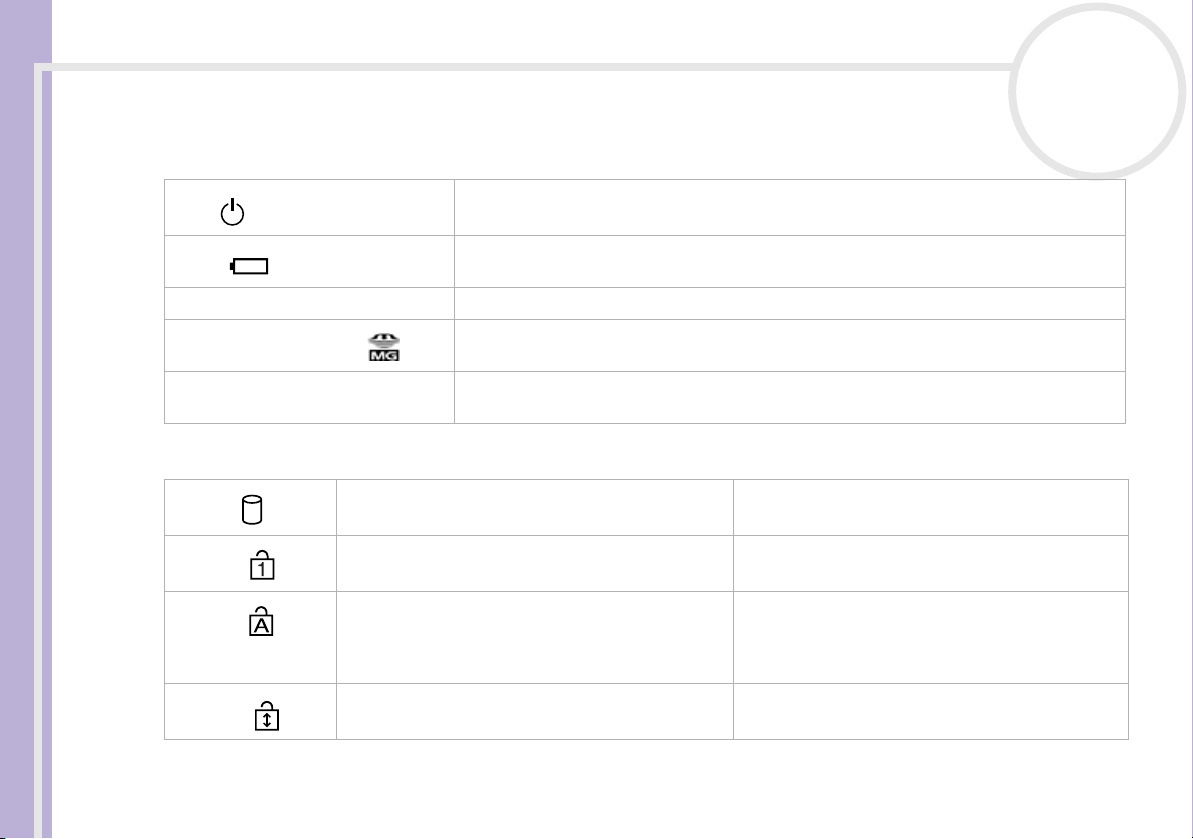
Använda din VAIO-dator
Indikatorer
Indikator Funktioner
Maskinvaruguide
Ström
Batteri
Wireless LAN Börjar lysa när Wireless LAN är aktiverat. Slås av när Wireless LAN inte är aktiverat.
MagicGate Memory Stick Börjar lysa när Memory Stick används. Släcks när Memory Stick inte längre används.
nN
29
Strömmen på: grönt ljus.
Standby-läge: blinkar mörkorange.
Anger batteriets status.
P1/P2-knappar Ange funktioner för varje knapp. Se kapitlet Sony Notebook Setup i Programvaruguiden
för mer information.
Lampa På Av
Data läses av, eller skrivs till hårddisken. Ingen kommunikation med hårddisken pågår.
Hårddisk
Num Lock
Caps Lock
Scroll Lock
Börjar lysa när siffertangenterna i sifferknappsatsen
är aktiva.
Tänds när Caps Lock är aktiverad och bokstäverna
du skriver blir versaler (stora bokstäver). Håll ned
tangenten <Shift> för att skriva gemener (små
bokstäver) när Caps Lock är aktiverad.
Tänds när skärmskrollningen ändras (denna
funktion stöds inte i alla program).
Slocknar när bokstavstangenterna i
knappsatsområdet är aktiva.
Slocknar när bokstäverna du skriver blir gemener
(små bokstäver) om du inte håller ned <Shift>-
tangenten.
Slocknar när informationen rör sig normalt över
skärmen.
